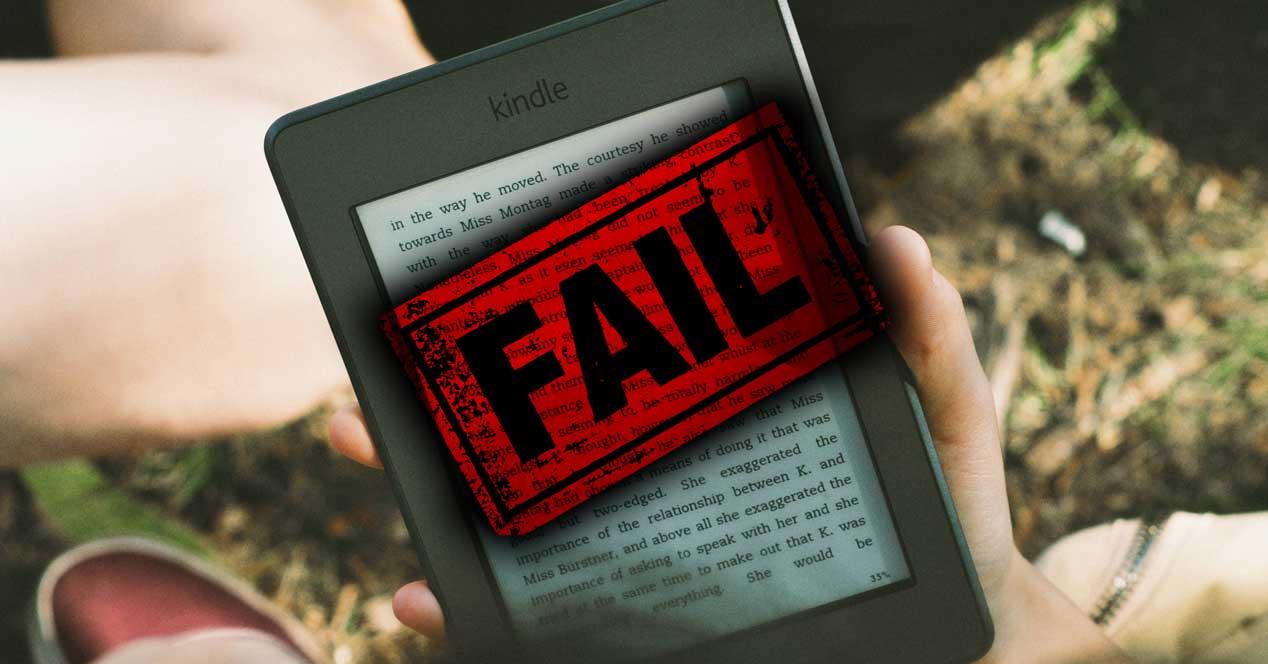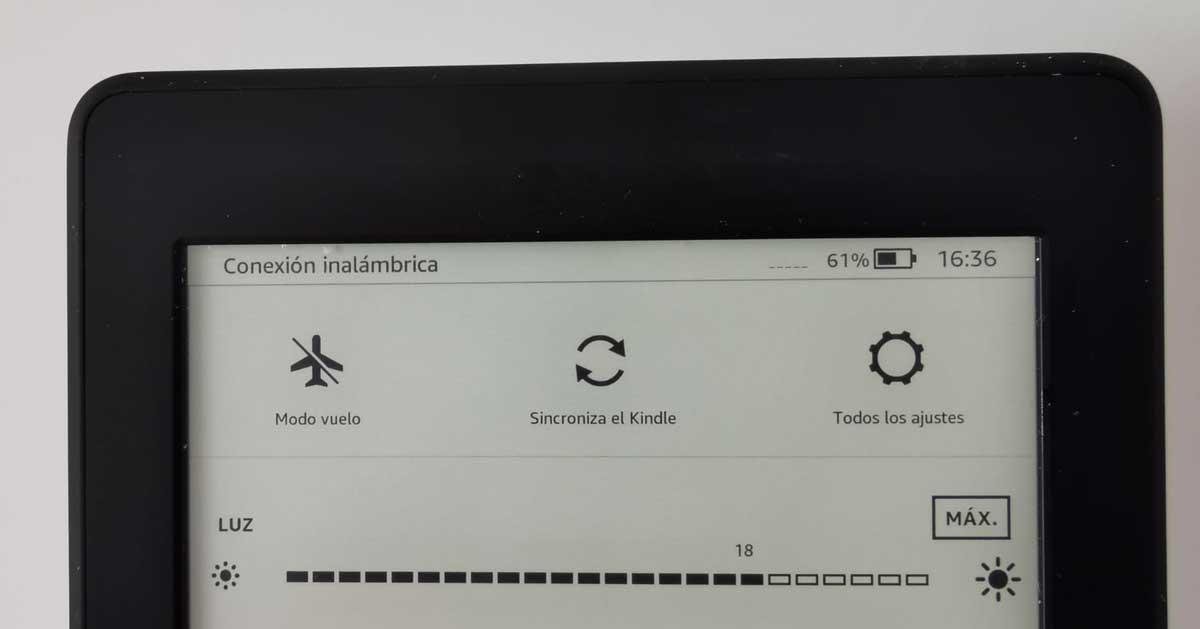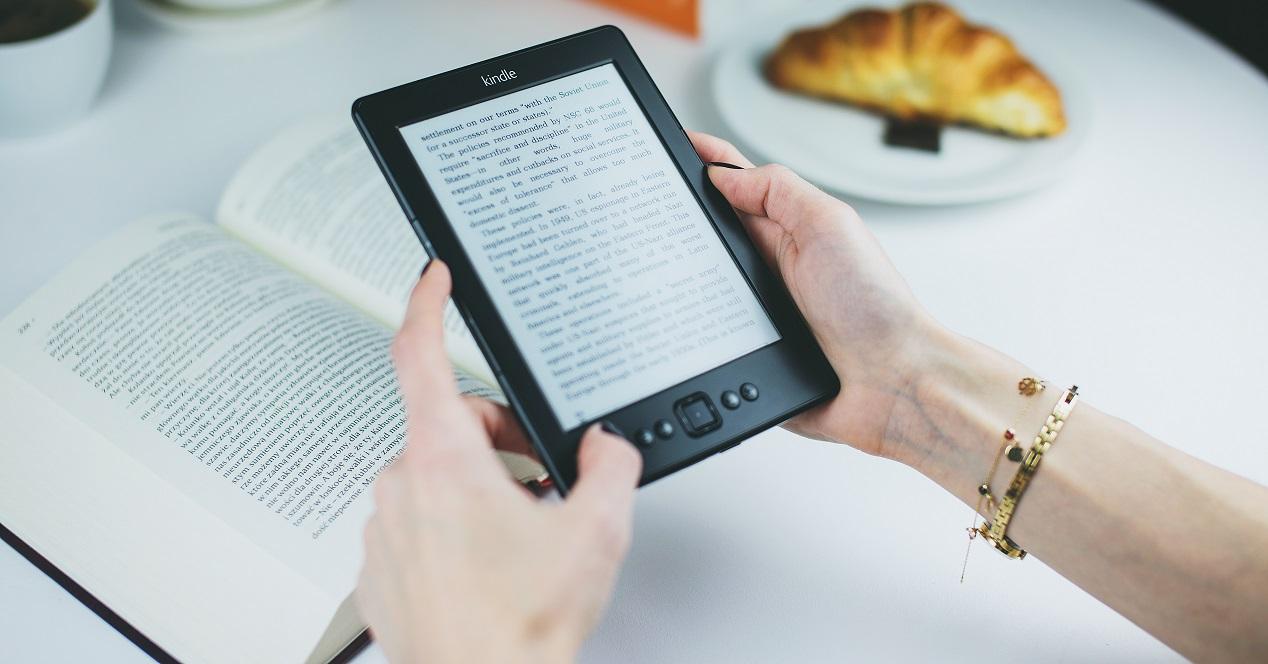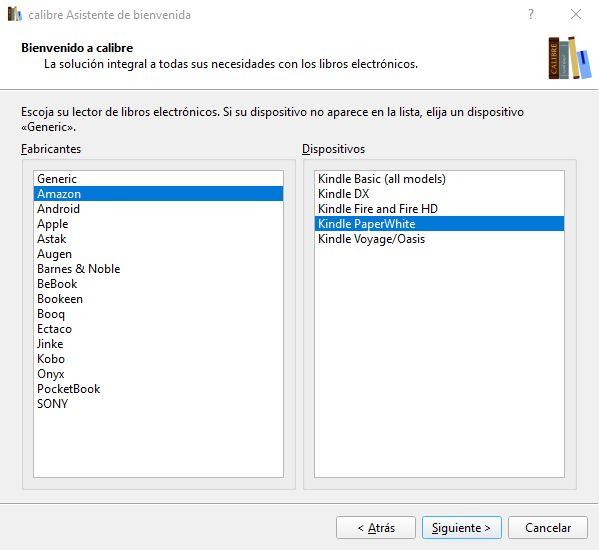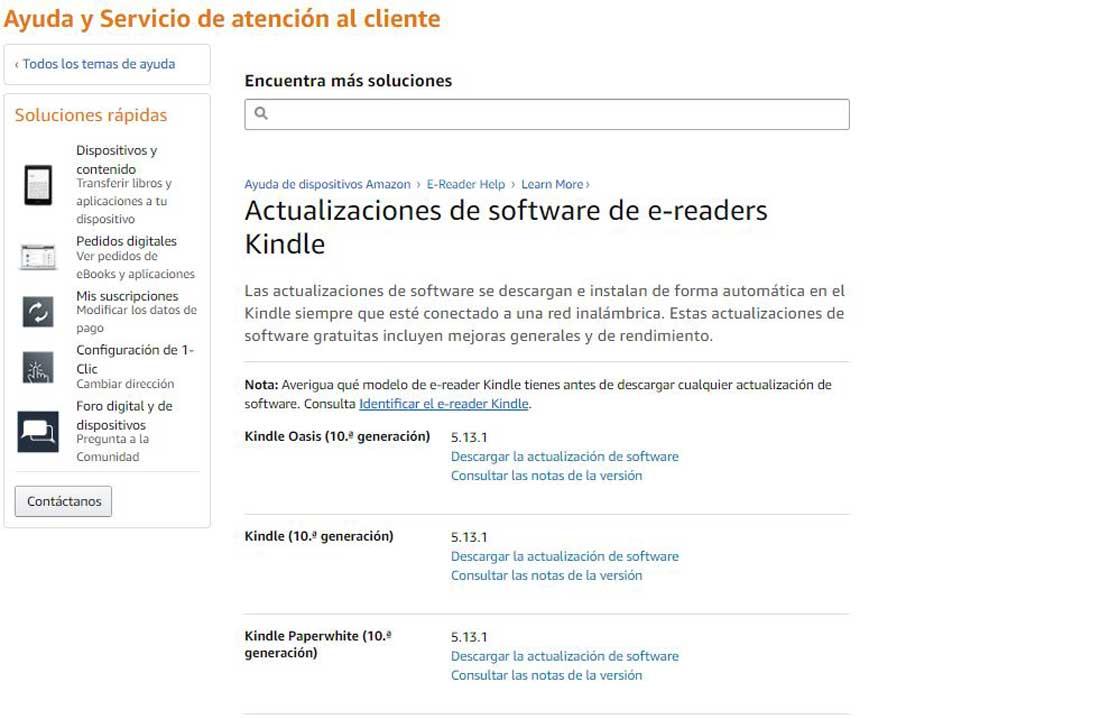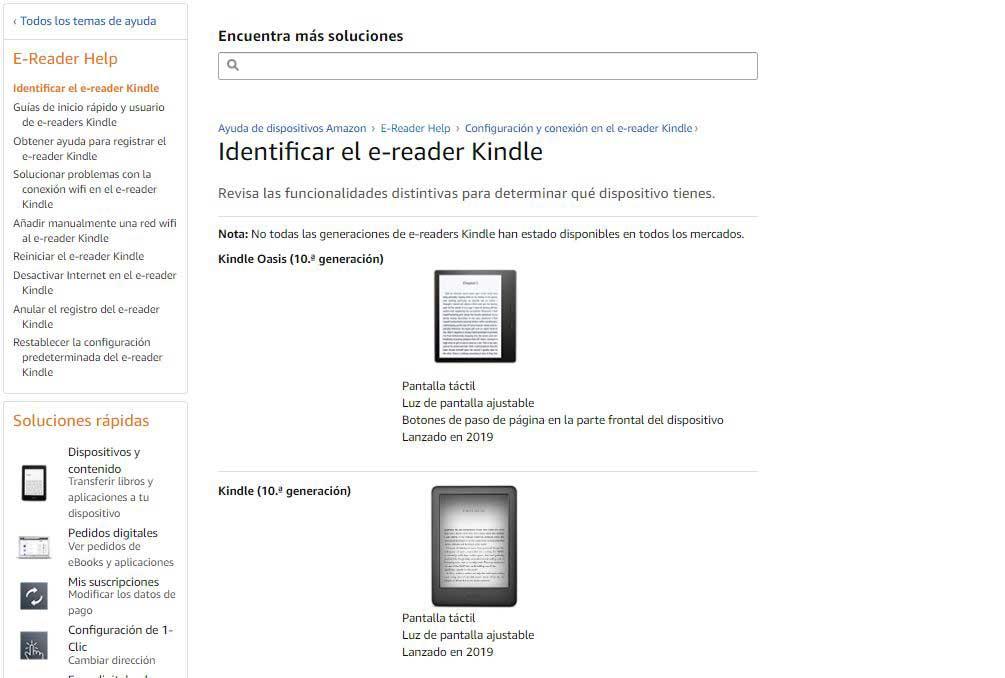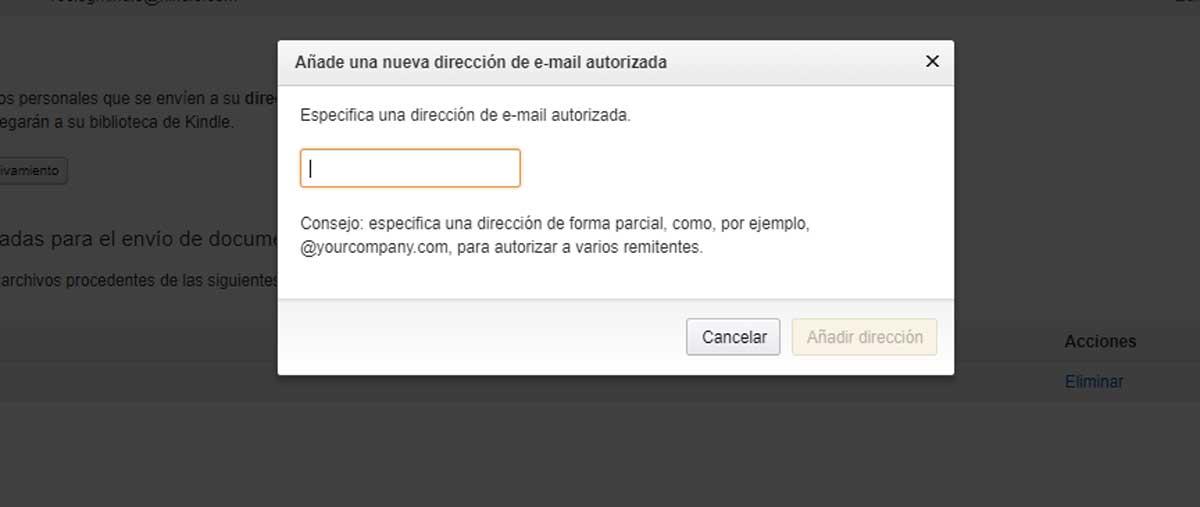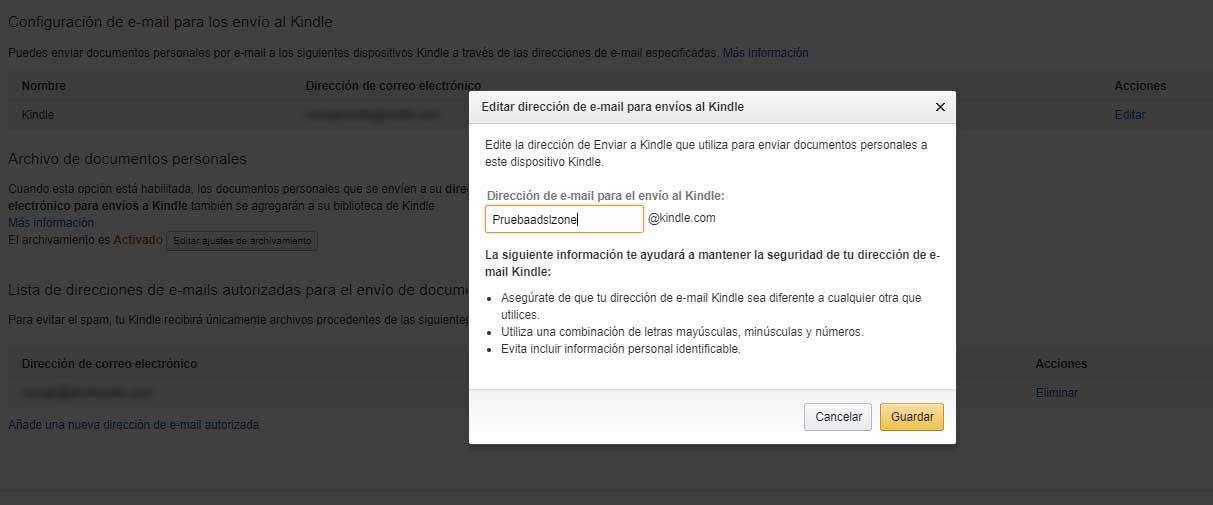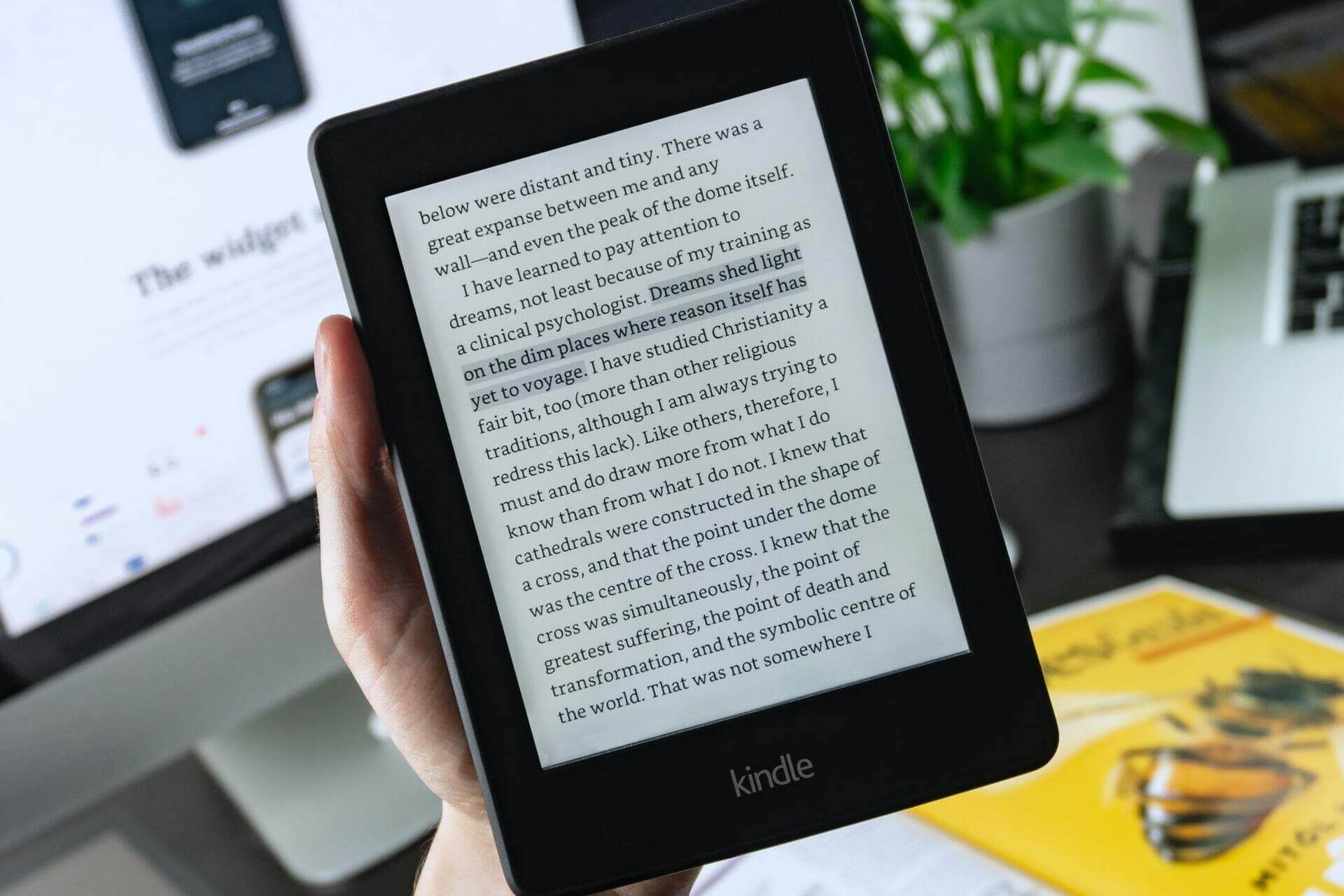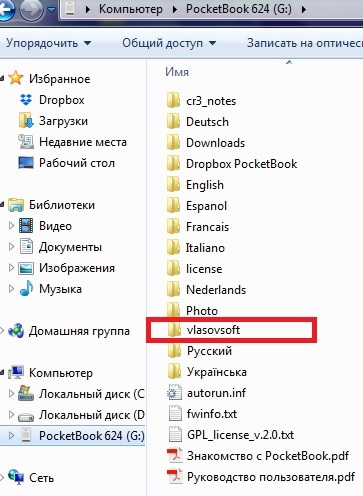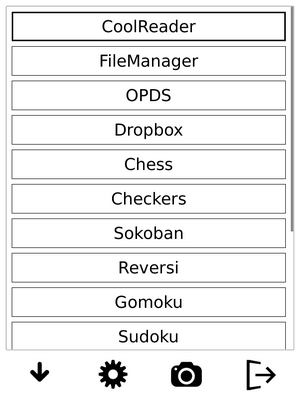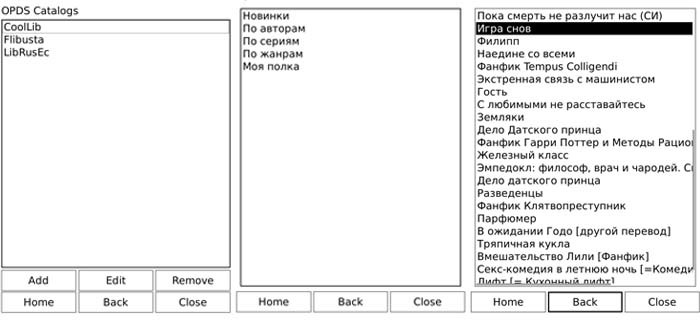Может быть ряд распространенных проблем, таких как отсутствие Интернета, у вас нет последней версии программного обеспечения или просто формат вашей книги не соответствует формату. совместим с Kindle и вы не учли это. В таких случаях мы шаг за шагом объясняем, что вам следует делать и что вы должны попробовать.
Содержание
- Обновить
- Перезагружать
- Ошибка формата
- Подключение к Интернету
- Обновление программного обеспечения
- Проверить способ оплаты -1Нажмите
- Попробуйте отправить его по электронной почте
Обновить
Если он не появляется автоматически, обязательно обновлю. Чтобы обновить Kindle, просто зайдите в меню электронной книги, войдите в настройки и оттуда вы можете коснуться опции для индексации Синхронизируйте мой Kindle or Обнаруживать и синхронизировать контент , Через несколько секунд проверьте, было ли оно обновлено.
Перезагружать
Это может быть что-то базовое или простое, что нам кажется бесполезным, но это всегда первый шаг. Чтобы перезапустить Kindle, вы должны удерживать кнопку питания в течение примерно сорока секунд, и экран погаснет. Отпустите кнопку. Также в более современных моделях устройства Amazon вам придется нажмите и удерживайте кнопку питания и автоматически появится меню с возможностью перезапуска. Нажмите на него и подождите, пока он снова включится. Возможно, теперь доступная книга действительно появится в списке.
Ошибка формата
В первую очередь следует учитывать формат читалки электронных книг Amazon. Возможно, вы купили электронную книгу в другом интернет-магазине, загрузили ее или даже создали сами. Вы можете столкнуться с ошибками при синхронизации, фильтрах и т. Д. Если возможны сбои, ошибка при открытии электронной книги или ваша книга не отображается на вашем Kindle, мы рассматриваем возможные решения.
Как мы говорим, первое, что нужно иметь в виду, это то, что формат книги, которую вы хотите синхронизировать или прочитать, должен быть совместим с форматом, поддерживаемым читателем Amazon. Все они, независимо от модели Kindle, совместимы с AZW3, AZW, TXT, PDF, MOBI, HTML, DOC и DOCX, JPEG, GIF, BMP, PNG или PRC. Чтобы вы могли читать, ваша книга должна быть в одном из этих форматов.
Если он несовместим, у него есть решение. Вам не нужно удалять книгу и снова платить за нее, вам просто нужно изменить формат с помощью специализированного программного обеспечения Caliber, совершенно бесплатно и совместимого с Windows, macOS, Linux. Все, что вам нужно сделать, это загрузить ее с веб-сайта, следовать инструкциям по установке и добавить книгу в библиотеку. Выберите свою модель Kindle из списка устройств. он автоматически конвертирует его в рекомендуемый формат, и вы можете передать его.
- Откройте Caliber на вашем компьютере
- Во время установки вас спросят, какая у вас модель электронной книги.
- Выберите его из доступного списка
- Выберите пустую папку на вашем компьютере, в которую вы будете добавлять книги
- Нажмите «Добавить книги» и выберите файл, который хотите отправить на Kindle
- Нажмите на «Конвертируйте книги» на вершине калибра
- Выберите формат вывода, который вы хотите иметь. В случае Amazon рекомендуется выбрать формат AZW3.
- Нажмите кнопку «Принять»
Он уже будет в совместимом формате и готов для отправки по e-mail или с помощью кабеля USB к Kindle. Попробуйте посмотреть, работает ли это сейчас и все ли решено.
Подключение к Интернету
Другая проблема или ошибка, из-за которой ваша книга не отображается на вашем Kindle, может быть связана с тем, что он не подключен к Интернету. Убедитесь, что Wi-Fi подключен правильно, и у вас не активирован какой-либо режим, например режим полета или режим полета. Вы можете снова попробовать добавить сеть Wi-Fi в электронную книгу:
- Включите электронную книгу
- Выберите значок меню на главном экране
- Выберите опцию Настройки
- Нажмите на «WiFi и Bluetooth». или «Беспроводные соединения»
- Выберите вариант «Сети Wi-Fi», и он определит, какие сети доступны
- Выберите тот, который вам нужен, и введите соответствующий пароль
- Через несколько секунд он подтвердит, что он был подключен.
Вы также можете попробовать получить доступ к настройкам и из здесь доступ к режиму полета. Убедитесь, что он удален, чтобы WiFI работал и книга могла синхронизироваться.
Обновление программного обеспечения
Обычно Amazon отправляет автоматические обновления, которые загружаются и устанавливаются всякий раз, когда устройство подключено к сети Wi-Fi, и вам не нужно ничего делать, но возможно, что вы не обновляли его или ваша версия устарела. В этом случае перейдите на специализированную страницу Amazon для Обновления программного обеспечения для чтения электронных книг Kindle и ищите модель, которая у вас есть, и точное поколение.
Первое, что вам нужно нужно определить, какая у вас модель. В январе вы можете проверить сайт Определите электронную книгу Kindle которые Amazon предоставляет читателям, чтобы они знали, какой из них ваш, благодаря дизайну на фотографиях и функциям. Как только вы его определите, вы можете искать нужное программное обеспечение.
Найдите в списке модель и поколение и нажмите «загрузить обновление программного обеспечения». Просто подключить книгу к компьютеру через USB кабель и вы можете скопировать обновление со своего компьютера в хранилище Kindle с помощью этого кабеля. Таким образом, вы можете обновить его вручную, если это не было сделано автоматически. Кроме того, вам не нужно подключать Wi-Fi, поэтому вы можете сделать это в любое время.
Проверить способ оплаты -1Нажмите
Если вы купили новую книгу на Amazon, у вас не должно быть проблем с форматированием или каких-либо других неудобств, но, по словам самой компании, одним из решений является проверка того, что вы обновили способ оплаты в 1 клик, чтобы при покупке выполняется автоматически и книга перенесена на ваше устройство. Проверьте это, отредактировав настройки оплаты Kindle. Следуй этим шагам:
- Перейти на сайт Amazon
- Нажмите на свой профиль, в Аккаунт и списки
- Ищите вариант «Управление контентом и устройствами»
- Нажмите на «Настройки»
- Ищите вариант «Способ оплаты в 1 клик»
- Нажмите на кнопку редактирования
- Выберите адрес, который вы зарегистрировали для выставления счетов
- Выберите способ оплаты, который у вас уже есть, или выберите другой
- Подтвердите, чтобы завершить процесс
Попробуйте отправить его по электронной почте
Если вы пытались отправить его с помощью кабеля, он может быть поврежден, но другое решение — попытаться отправить его по электронной почте, если у вас есть загруженный файл или книга. У Amazon есть учетная запись электронной почты, связанная с вашим Kindle, на которую вы можете отправлять книги напрямую, без использования кабелей. Условием является то, что вы можете отправить не более 25 документов в одном электронном письме и что вы можете отправить его максимум с 15 разных адресов, которые вы должны предварительно авторизовать на Amazon. И что файл, который вы отправляете, имеет максимальный размер 50 МБ. Но это полезно и рекомендуется.
Первое, что вам нужно сделать, это добавить свой адрес как авторизованный. Вам нужно будет сделать это только один раз, чтобы вы могли использовать его в остальное время:
- Перейти на Амазонку
- Ищите вариант «Управление моими приложениями и устройствами»
- Откройте раздел «Настройки» и перейдите в «Настройки личных документов».
- Коснитесь опции «Список авторизованных адресов электронной почты для отправки личных документов»
- Добавьте новый адрес электронной почты, который вы регулярно используете
Получив его, вы можете найти свой собственный адрес электронной почты или изменить его, чтобы легко запомнить, и вы можете использовать Outlook, Gmail или любую другую почтовую программу для его отправки. Перейти к «Настройки личных документов» следуя инструкциям выше, вы увидите свой адрес электронной почты. Вы можете скопировать или изменить его.
Это должно быть что угодно, используя комбинацию прописных или строчных букв или цифр. После регистрации адресата и адреса электронной почты отправителя вы можете попробовать отправить книгу этим методом, если другие не работают. Конечно, имейте в виду, что для синхронизации Kindle должен быть подключен к Интернету.
by Vlad Turiceanu
Passionate about technology, Windows, and everything that has a power button, he spent most of his time developing new skills and learning more about the tech world. Coming… read more
Updated on March 7, 2022
- It can get annoying to have your Kindle e-book not downloading, but this guide will help.
- To start fixing this issue, restart the tablet, and reset your network connection.
- Another simple method to fix this unpleasant issue is by doing a fresh restart of your Kindle.
- You can discover other insightful guides to resolve the downloading problem, so carefully read our fixes.
XINSTALL BY CLICKING THE DOWNLOAD FILE
This software will keep your drivers up and running, thus keeping you safe from common computer errors and hardware failure. Check all your drivers now in 3 easy steps:
- Download DriverFix (verified download file).
- Click Start Scan to find all problematic drivers.
- Click Update Drivers to get new versions and avoid system malfunctionings.
- DriverFix has been downloaded by 0 readers this month.
Before saying my Kindle books won’t open, be sure that your internet connection is stable.
If a book won’t download on the Kindle app or devices, it’s usually a local problem from your setup. Most times, the download starts, but due to software, hardware, or network glitches, it stops.
This guide will troubleshoot the issue when Kindle books won’t download on your tab.
However, you can apply the idea if a book won’t download on the Kindle app for iOS or Android. Without further ado, let’s dive right in to show you how to fix the problem.
How to fix Kindle e-book not downloading?
1. Restart the tablet
If your books won’t download on the Kindle app, the first thing to do is to power off the device and restart it.
Restarting fixes broken processes and minor software bugs. So, do this first before trying out other solutions.
- First, restart the tablet. To do this, press and hold the Power button on the device until the Power dialog box shows on your screen.
- If the Power dialog box doesn’t appear, wait until the screen goes blank.
- After this, keep holding the Power button for 40 more seconds before releasing it.
- After some seconds, the tablet will restart.
After turning off the Kindle device, leave it off for one minute before powering it back on. When you do this, try to download the book again.
If the Kindle book won’t download still, continue to solution 2 below.
2. Reset your network connection
The way that restarting your tablet checkmates minor software issues, is the same way a network reset fixes issues due to your connectivity.
If restarting the Kindle device doesn’t fix the problem, you have to reset your network.
First, put your device in airplane mode for a while and disable airplane mode. Next, if you’re connected to a router, also restart that.
This ensures that your network is not the reason Kindle won’t download.
You can easily reset your network by turning off the wireless connections on the device and switching it back on.
Alternatively, you can test your network connection to be sure everything works properly by using the hotspot on your mobile phone.
You just simply connect your Kindle to your phone’s hotspot address and see if the ebook is downloading or not. If not, you may proceed with resetting the network connection to try fixing the trouble.
3. Confirm from your digital orders
Whenever you download a book, it gets listed on the Your Content and Devices page. We’ll be troubleshooting the Kindle book won’t download problems on this page.
- Visit the Amazon Manage Your Content and Devices page and sign in with your account.
- Next, look for the Kindle book that won’t download and click on Actions.
- Select the option to Deliver it to your device.
- Alternatively, use the option to download the book onto your computer and transfer it to your tablet.
Note: If the book isn’t listed on the Your Content and Devices page, you have to visit the Digital Orders area. Here, you can double-check that you completed the order.
4. Re-download the book
A lot of users who complained that their books won’t download on the Kindle app found out that it downloaded but only partially.
This incomplete download can be a result of an interrupted connection in the course of the download.
If you’ve tried the last 3 methods, and your Kindle books are not downloading, this may be the cause.
To fix issues arising from incomplete Amazon downloads, delete the file and initialize a fresh download.
If the problem persists and the ebook download is still stuck, you should also delete your Kindle app and reinstall it. Then, see if you can now download the ebooks on your reading device.
Downloading the book files again from the e-book cloud may fix this recurring error, and help you enjoy your Kindle device again.
Can you download Kindle books as PDF?
No, you can’t download Kindle books as PDF. However, there are a couple of workarounds for getting downloaded Kindle books in PDF format. Kindle books are only downloaded in the AZW format.
This AZW format is Amazon’s proprietary format, and you can’t read the book on most devices.
It’s understandable that you want them in the more universally compatible PDF. To get your Kindle book as a PDF, you first have to download the AZW and convert it to PDF.
Where do Kindle books download to PC?
When you download Kindle books to your computer, they are saved under your default downloads directory.
For most Windows users, this folder is the Kindle Content folder. Access the folder from the following path:
C:/Users/YourUsername/Documents/My Kindle Content
On macOS, you can find your downloaded Kindle books in the My Kindle Content folder located here:
/Users/computer user name/Library/Containers/com.amazon.Kindle/Data/ Library/Application Support/Kindle/My Kindle Content
To get the book onto your Kindle eReader, simply connect it to your computer, copy/cut the file, and paste it onto the tab.
Why doesn’t my Kindle Paperwhite download the book covers?
You might’ve noticed that the cover thumbnails of your books are not showing on your Paperwhite. Users have noticed this issue in different scenarios.
For some, the covers of books downloaded from Amazon are missing; for others, it’s the books they purchased or downloaded elsewhere.
Generally, both problems point to a missing valid ASIN. Without its ASIN corresponding with Amazon’s servers, the system overwrites the cover image with a random thumbnail.
You can get back your book covers by updating to the latest version of Calibre.
On previous versions of Calibre, you have to manually enter the ASIN for all of your downloaded books. However, the latest edition fixes the issue automatically.
If you want to explore some more thorough guides, you have a dedicated Fix Hub section. At the same time, consider this useful Kindle section for more easy-to-follow guides on this topic.
Back to the issue of Kindle books not downloading, we hope the solutions provided were of help. In most cases, you should get your books downloaded by the first solution.
However, if all the methods fail, reach out to Amazon support and tell them your issue. They’ll surely have a resolution.
Newsletter
by Vlad Turiceanu
Passionate about technology, Windows, and everything that has a power button, he spent most of his time developing new skills and learning more about the tech world. Coming… read more
Updated on March 7, 2022
- It can get annoying to have your Kindle e-book not downloading, but this guide will help.
- To start fixing this issue, restart the tablet, and reset your network connection.
- Another simple method to fix this unpleasant issue is by doing a fresh restart of your Kindle.
- You can discover other insightful guides to resolve the downloading problem, so carefully read our fixes.
XINSTALL BY CLICKING THE DOWNLOAD FILE
This software will keep your drivers up and running, thus keeping you safe from common computer errors and hardware failure. Check all your drivers now in 3 easy steps:
- Download DriverFix (verified download file).
- Click Start Scan to find all problematic drivers.
- Click Update Drivers to get new versions and avoid system malfunctionings.
- DriverFix has been downloaded by 0 readers this month.
Before saying my Kindle books won’t open, be sure that your internet connection is stable.
If a book won’t download on the Kindle app or devices, it’s usually a local problem from your setup. Most times, the download starts, but due to software, hardware, or network glitches, it stops.
This guide will troubleshoot the issue when Kindle books won’t download on your tab.
However, you can apply the idea if a book won’t download on the Kindle app for iOS or Android. Without further ado, let’s dive right in to show you how to fix the problem.
How to fix Kindle e-book not downloading?
1. Restart the tablet
If your books won’t download on the Kindle app, the first thing to do is to power off the device and restart it.
Restarting fixes broken processes and minor software bugs. So, do this first before trying out other solutions.
- First, restart the tablet. To do this, press and hold the Power button on the device until the Power dialog box shows on your screen.
- If the Power dialog box doesn’t appear, wait until the screen goes blank.
- After this, keep holding the Power button for 40 more seconds before releasing it.
- After some seconds, the tablet will restart.
After turning off the Kindle device, leave it off for one minute before powering it back on. When you do this, try to download the book again.
If the Kindle book won’t download still, continue to solution 2 below.
2. Reset your network connection
The way that restarting your tablet checkmates minor software issues, is the same way a network reset fixes issues due to your connectivity.
If restarting the Kindle device doesn’t fix the problem, you have to reset your network.
First, put your device in airplane mode for a while and disable airplane mode. Next, if you’re connected to a router, also restart that.
This ensures that your network is not the reason Kindle won’t download.
You can easily reset your network by turning off the wireless connections on the device and switching it back on.
Alternatively, you can test your network connection to be sure everything works properly by using the hotspot on your mobile phone.
You just simply connect your Kindle to your phone’s hotspot address and see if the ebook is downloading or not. If not, you may proceed with resetting the network connection to try fixing the trouble.
3. Confirm from your digital orders
Whenever you download a book, it gets listed on the Your Content and Devices page. We’ll be troubleshooting the Kindle book won’t download problems on this page.
- Visit the Amazon Manage Your Content and Devices page and sign in with your account.
- Next, look for the Kindle book that won’t download and click on Actions.
- Select the option to Deliver it to your device.
- Alternatively, use the option to download the book onto your computer and transfer it to your tablet.
Note: If the book isn’t listed on the Your Content and Devices page, you have to visit the Digital Orders area. Here, you can double-check that you completed the order.
4. Re-download the book
A lot of users who complained that their books won’t download on the Kindle app found out that it downloaded but only partially.
This incomplete download can be a result of an interrupted connection in the course of the download.
If you’ve tried the last 3 methods, and your Kindle books are not downloading, this may be the cause.
To fix issues arising from incomplete Amazon downloads, delete the file and initialize a fresh download.
If the problem persists and the ebook download is still stuck, you should also delete your Kindle app and reinstall it. Then, see if you can now download the ebooks on your reading device.
Downloading the book files again from the e-book cloud may fix this recurring error, and help you enjoy your Kindle device again.
Can you download Kindle books as PDF?
No, you can’t download Kindle books as PDF. However, there are a couple of workarounds for getting downloaded Kindle books in PDF format. Kindle books are only downloaded in the AZW format.
This AZW format is Amazon’s proprietary format, and you can’t read the book on most devices.
It’s understandable that you want them in the more universally compatible PDF. To get your Kindle book as a PDF, you first have to download the AZW and convert it to PDF.
Where do Kindle books download to PC?
When you download Kindle books to your computer, they are saved under your default downloads directory.
For most Windows users, this folder is the Kindle Content folder. Access the folder from the following path:
C:/Users/YourUsername/Documents/My Kindle Content
On macOS, you can find your downloaded Kindle books in the My Kindle Content folder located here:
/Users/computer user name/Library/Containers/com.amazon.Kindle/Data/ Library/Application Support/Kindle/My Kindle Content
To get the book onto your Kindle eReader, simply connect it to your computer, copy/cut the file, and paste it onto the tab.
Why doesn’t my Kindle Paperwhite download the book covers?
You might’ve noticed that the cover thumbnails of your books are not showing on your Paperwhite. Users have noticed this issue in different scenarios.
For some, the covers of books downloaded from Amazon are missing; for others, it’s the books they purchased or downloaded elsewhere.
Generally, both problems point to a missing valid ASIN. Without its ASIN corresponding with Amazon’s servers, the system overwrites the cover image with a random thumbnail.
You can get back your book covers by updating to the latest version of Calibre.
On previous versions of Calibre, you have to manually enter the ASIN for all of your downloaded books. However, the latest edition fixes the issue automatically.
If you want to explore some more thorough guides, you have a dedicated Fix Hub section. At the same time, consider this useful Kindle section for more easy-to-follow guides on this topic.
Back to the issue of Kindle books not downloading, we hope the solutions provided were of help. In most cases, you should get your books downloaded by the first solution.
However, if all the methods fail, reach out to Amazon support and tell them your issue. They’ll surely have a resolution.
Newsletter
Pocketbook ошибка файловой системы
Ирина, Описываемое Вами явление — особенность технологии экрана E-Ink.
Каждый раз, при полном обновлении изображения на экране, для вывода нового изображения, экран мигает черным.
Однако, Вы можете изменить частоту обновления экрана. Для этого выберите: «Настройки» — «Дополнительные настройки» — «Полное обновление страницы», там Вы можете выбрать «никогда, всегда, каждые 3 страницы, каждые 5 страниц, каждые 10 страниц». Экран будет обновляться соответственно этим параметрам.
Обратите внимание — при перелистывании без обновления на экране остаются малозаметные «следы» предыдущей страницы;
полностью исчезают они при обновлении страницы. Рекомендуемое значение — каждые 10 страниц.
В форматах .pdf, .djvu, .epub, и .jpeg экран будет всегда обновляться – «мигать», вне зависимости от установленных настроек при авто-обновлении страниц. Обратите также внимание, что в главном меню и браузере экран будет обновляться всегда.
Шамиль, Благодарим за выбор нашей продукции.
Для восстановления корректной работы устройства рекомендуем отформатировать встроенную память на ПК.
Перед этим рекомендуем Вам скопировать все файлы, которые имеются на электронной книге, в папку на Вашем компьютере, так как в процессе форматирования пользовательская информация будет удалена.
Чтобы произвести форматирование, необходимо:
1) Подключить устройство к ПК через USB-кабель.
2) В разделе «Мой компьютер» выберите электронную книгу, определяемую как съемный диск, правой кнопкой мыши.
3) Выберите пункт «Форматирование» — «Файловая система FAT32». Остальные параметры оставляем без изменений.
Если устройство не удаётся подключить к ПК, либо форматирование не принесло результата, необходимо обратиться в наш авторизованный сервисный центр для проведения диагностики и ремонта устройства.
Контактные данные ближайшего сервисного центра Вы можете найти на нашем официальном сайте в разделе Поддержка.
Свяжитесь снова с нами, если в Вашем городе нет сервисного центра.
Желаем хорошего дня!
Алексей, Благодарим за обратную связь.
Подключите устройство к Windows ПК и проверьте, распознается ли оно как съемный носитель. Если устройство распознается, необходимо отформатировать внутреннюю память устройства через компьютер.
Форматирование на ПК:
1. Войдите в раздел «Мой компьютер»
2. Выберите электронную книгу, определяемую компьютером как съемный диск — правой кнопкой мыши кликните по значку съемного диска — выберите пункт «Форматирование» – файловая система FAT32.
Внимание! Перед выполнением форматирования обязательно следует сделать резервную копию Ваших пользовательских файлов на Вашем компьютере, так как в процессе форматирования пользовательская информация будет удалена. По завершении форматирования, Вы сможете снова скопировать файлы на устройство и проверить его работу.
Если эта рекомендация не приведет к положительному результату, обратитесь в наш сервисный центр для диагностики устройства.
Контакты ближайшего сервисного центра можно найти на нашем официальном сайте в разделе «Сервисные центры».
Свяжитесь снова с нами, если в Вашем городе нет сервисного центра.
Рамиль, Благодарим за выбор нашей продукции.
В данной ситуации рекомендуем прежде всего убедиться, что на Вашем устройстве установлена актуальная версия программного обеспечения 5.20.1155. В противном случае рекомендуем обновить ПО, выполнив следующие действия:
1. Cкачайте необходимую версию ПО здесь http://download.pocketbook-int.com/fw/Yitoa/740-2/use…
2. Загрузите на ПК файл прошивки. Распакуйте содержимое архива, файл SWUPDATE.BIN скопируйте на любое пустое место поверх всех папок внутренней памяти Вашего устройства или micro SD-карты (предпочтительней).
3. Не отключая устройство от компьютера, выключите его, нажав на клавишу Вкл/Выкл.
4. Нажмите и удерживайте кнопки Вперед и Назад. Не отпуская эти кнопки, одновременно включите устройство, нажав на клавишу Вкл/ Выкл.
5. Удерживайте кнопки Вперед и Назад до появления на экране сообщения Updating Firmware…
6. Следуйте инструкциям, которые будут появляться на экране.
Мы также рекомендуем выполнить сброс настроек до заводских (Настройки – Обслуживание – Сброс настроек).
Внимание: все пользовательские файлы останутся без изменений, однако, будут удалены сделанные заметки и закладки.
Сообщите, пожалуйста, о результате.
Благодарим заранее.
Возможные ошибки и методы их устранения, Обновление по 61
Устройство проверяет доступные источники обновле-
ний в следующем порядке: microSD-карта, внутренняя
память Устройства.
ПРИМЕЧАНИЕ Текущую версию прошивки можно проверить в раз-
Настройки > Об устройстве > Программное обеспечение.
Возможные ошибки и методы их устранения
Попробуйте отформатировать SD карту
(предварительно сохранив всю информа-
цию на жёсткий диск) и записать файл на
чистую карту. В случае повторения ошибки
попробуйте выполнить обновление с другой
Update image is
либо на SD-карте
Удалите ненужные файлы с карты и
перепишите файл SWUPDATE.BIN ещё раз.
Повторите загрузку прошивки с сайта www.
pocketbook-int.com. В случае повторения
ошибки попробуйте выполнить обновление
с другой SD карты.
File read error
Попробуйте выполнить обновление с
другой SD карты.
ся другая версия
Удалите файл старой прошивки из корне-
вой папки внутренней памяти Устройства
Возможные неполадки и их устранение, Возможные неполадки и их устранение . 62
Возможные неполадки и их
ется, но загружается
Разряжен аккумулятор Зарядите аккумулятор
просто ничего не
Файл книги поврежден
Если книга загружена с
буйте повторить загрузку.
Если файл открывается на
ПК, но не открывается на
книгу в другом формате
Книга в формате
html открывается, но
часть текста отсут-
Сохраните страницу в
но вместо русских
знаки вопроса и т.п.
В режиме чтения книги
выберите пункт меню
Возможные неполадки и их устранение 63
Возможные неполадки и их устранение
Устройство не реа-
гирует на нажатие
В некоторых случаях
(например, при загрузке
книг) возможно зависа-
клавиши Назад/Вперед 1–2
в режиме зарядки
Проверьте режим работы
главного меню. Установите
сить при подключении
Не поступает сигнал
Проверьте, не поврежден ли
USB-кабель и надежно ли он
вставлен в разъемы. Попро-
буйте переключить USB-кабель
на другой разъем компьютера
Не сохраняются за-
текущая позиция в
Подключите устройство к
ПК, затем выполните про-
верку дисков устройства.
Для этого откройте окно
правую клавишу мыши на
выбранном диске, в меню
вис > Проверка диска
Удалите ненужные файлы
Из главного меню откройте
Сервисное обслуживание
Более подробную информацию касательно сервисно-
го обслуживания в Вашей стране можно получить из
Сертификационная информация
Тип: Устройство для чтения электронных книг (электронная
книга)
Название товара: PocketBook Basic 2 (ПокетБук Бейсик 2)
Название модели: PocketBook 614 (ПокетБук 614)
Гарантийный срок: 12 месяцев. Срок службы устройства: 24
месяца
Изготовлено: «Шэньчжэнь Итва Диджитал Апплианс Ко. Ли-
митед.». Адрес: 6/Ф, А1 билдинг, Лонгма Индастриал Парк,
Шиянь таун, Баоан, Шэньчжэнь, Китай, КНР.
Класс защиты от влаги и пыли: IP20
Организация принимающая претензии по качеству то-
вара у конечных Потребителей: ООО «НордСтар» (ИНН
7707735919, КПП 771401001). Фактический адрес: 127015, г.
Москва, ул. Нижняя Масловка, д.5, кор.2, пом. III. Контактный
Разработано Products (Обрий Продактс). Собрано в КНР
СертиСикаСионная инСормаСия .
Тип: Пристрій для читання електронних книг (електронна книга).
Назва товару: PocketBook Basic 2 (ПокетБук Бейсік 2)
Номер моделі: PocketBook 614 (ПокетБук 614)
Відомості про вміст шкідливих речовин: товар відповідає
встановленим медичним критеріям безпеки згідно Висновку
державної санітарно-епідеміологічної експертизи
Гарантійний термін: 12 місяців. Строк служби: 24 місяці.
Гарантійний термін зберігання: 6 місяців.
Умови зберігання: Tемпература 0. +40 °С, відносна воло-
гість до 85 %.
Виробник продукції: «Шеньчжень Ітва Діджитал Аппліанс
Ко. Лімітед.» Адреса: 6/Ф, А1 білдінг, Лонгмен Індастріал
Парк, Шиянь таун, Баоан, Шеньчжень, Китай, КНР.
Гарантійне та післягарантійне обслуговування продукції
на території України здійснює ФОП Бочкарьов Андрій Ана-
толійович за адресою: Україна, 02140, м. Київ, просп. П. Гри-
горенка, 36А; тел. (044) 577-19-22.
Розроблено Obreey Products (Обрій Про-
дактс). Вироблено в КНР.
Выделить → Я нашла инструкцию для своей электронной книги здесь! #manualza
Кто выкурил инструкцию по борьбе с курением?
Электронная книга PocketBook 624 — отзыв
изменила положительный отзыв.. потому что лажа. жизнь-боль=(
Долго думала, «да/нет».. покупать или не стоит? И я сделала это, наконец. И не пожалела.. да я ведь в полном восторге. Технология экранов с электронными чернилами (так называемыми), какой гений додумался до этого. Ему памятник нужно ставить. По-моему, культура чтения перестанет исчезать из масс, а теперь только наоборот. С электронной книжки читать нисколько не хуже, чем с обыкновенной, бумажной, а может быть даже и лучше — сам регулируешь размер теста,выбираешь на усмотрение шрифт, какой угодно (кстати, в этой модели шрифтов довольно-таки много, что приятно удивило), поворачиваешь страницу и читаешь с наиболее удобной ориентации. Одно не очень удобно — читать отсканированный текст, если в одну страницу сделаны сразу две, тогда приходится читать мелковатым шрифтом,чтобы страница вся влезала. но это мелочи жизни.
Сама книжка красивая, на мой взгляд, стильная. Я хотела чёрную или серую (дело вкуса), но не с витрины были только белого цвета, поэтому я и взяла такую. Но! цвет такой интересный, слегка переливается на свету даже). что ещё порадовало.. сенсорный экран: листаешь себе страницы, как в обычной книжке, — ляпота!)).
Экран с антибликовым покрытием, поэтому плёнок там не нужно — ничего не отсвечивает, всё Акей.
И памяти нормально так — 4Г, думаю, хватит на «дофига» книжек.
А теперь что не понравилось. на второй же день (и, соответственно, все последующие дни тоже) она стала зависать. Причём не то, что перестала реагировать на бесконечные щёлканья — даже кнопка Reset не смогла помочь абсолютно ничем. Теперь, спустя всего 5 дней, её пользоваться без слёз вообще невозможно. зависает, негодница, в самый неподходящий момент.
сообщила мне надписью, что «файловая система повреждена». Через ноут я восстановила всё, исправила все ошибки (о чём свидетельствовала оптимистичная надпись, что всё исправлено и вообще в шоколаде). Но помогает это на недолгое время — хорошо если на час. дальше — опять 25. Из-за чего. у меня сейчас там по-минимуму книг, так что память не «забита», батарея не разряжена! все файлы без повреждений! не роняла, не трясла,относилась буквально по-божески. и вот. это 3,14здец, товарищи.
сама по-себе вещь была бы очень даже достойная. Но. вот мне не повезло. и прочитав отзывы на эту книгу (не с этого сайта), была шокирована: процентов так у 80% точно — она даёт сбои в течении первых пары недель — месяцев. и всё, безвозвратно.
вот теперь сижу и думаю, нафиг мне это надо было(((
кстати, чехол, как по мне, лучше выбирать не той же фирмы. я приобрела другой.
OPDS и CoolReader на PocketBook
Расскажу как установить программу для доступа к OPDS-каталогам и CoolReader на PocketBook (есть версии и для других читалок, но тестировать мне не на чем).
Про OPDS уже был пост. Если кратко — OPDS это доступ в библиотеку книг (например, флибусту) с сортировкой по авторам/жанрам/книгам. Удобство в том, что не надо гуглить книги и лазить по сомнительным сайтам, можно загружать книги напрямую из каталога в читалку. Естественно, для доступа в сеть читалка должна быть с WiFi.
CoolReader, — одна из популярнейших программ-читалок. В отличие от стандартной программы-читалки пОкета, CoolReader лучше справляется с некоторыми форматами.Например, он корректно отображает таблицы в doc-файлах. Поэтому полезно иметь CoolReader в качестве дополнения к стандартной программе-читалке. Программы не конфликтуют и можно пользоваться обеими независимо.
Итак, как я это устанавливал на PocketBook 624й:
1. Если у вас не самый новый Pocket, то желательно обновить систему читалки до последней версии. Можете сначала попробовать без обновлений, а если не заработает ни одна из версий, тогда обновиться и попробовать ещё раз.
2. Идём на сайт автора и качаем архив для своей модели читалки. OPDS и CoolReader идут в комплекте с рядом игр-головоломок, главной из которых автор считает шахматы. Поэтому не пугайтесь что сайт автора про шахматы и вам установится много лишнего 🙂 Всё вместе займёт на читалке всего 50Мб и при желании лишнее можно удалить.
Мне для 624го с последним обновлением прошивки подошла версия для «Touch Lux 2, InkPad, Sense», подозреваю что и для других моделей с сенсорным экраном и последним обновлением нужна будет именно эта версия.
3. Устанавливаем по инструкции. Для лиги лени: подключаете Pocket к компу и распаковываете архив прямо в корневую папку читалки. Таким образом у нас образуется папка vlasovsoft и в скрытую папку applications копируется launcher. Всё!
4. Корректно отключаем читалку от компа. Заходим на читалке в Приложения и запускаем launcher. Если всё прошло удачно, то видим следующее меню с программами из пакета
Вот и всё, у нас есть OPDS, CoolReader и несколько игр. Пробуем запускать. Если запустилось — прекрасно. Если нет — возвращаемся к п.2 и пробуем другую версию. Если снова не заработало — обновите читалку и попробуйте ещё раз. Дальше — не знаю. (удаляется это всё точно также — стираем папку vlasovsoft и файл launcher из скрытой папки applications)
Для работы OPDS нужен WiFi. Включаем WiFi в настройках, подключаемся к сети. Из Приложений запускаем launcher, из него — OPDS, выбираем флибусту:
(картинка позаимствована с https://e-ink-reader.ru)
Для листания каталога более удобно использовать аппаратные кнопки читалки, а не скролл пальцем по экрану. Книги скачиваются в папку /vlasovsoft/OPDS поэтому читалка может их не находить сама и не показывать на главном экране. Как изменить место загрузки я, к сожалению, не знаю. В любом случае можно либо открыть/перенести файлы через список файлов, либо в CoolReader через меню выбора файла. Либо воспользоваться FileManager из пакета.
При желании даже можно прописать CoolReader вместо стандартной программы-читалки (не забывайте делать копии оригинальных файлов перед правкой, см тут про редактирование extensions.cfg). Но я этого делать не пробовал.
На другие модели я не устанавливал, так что вряд ли смогу оказать помощь, думаю что должно быть аналогично.
Некоторая информация по программам есть у автора в вики. Там же есть ссылки для благодарности автору. У автора есть форум, где можно поискать информацию и там-же задать вопросы.
Если пост не в формате сообщества, перенесите пожалуйста, я не против.
PocketBook Plus ABBYY Lingvo 301
Средний рейтинг PocketBook Plus ABBYY Lingvo 301 — 4,8
Всего известно о 5 отзывах о PocketBook Plus ABBYY Lingvo 301
Ищите положительные и негативные отзывы о PocketBook Plus ABBYY Lingvo 301?
Из 11 источников мы собрали 5 отрицательных, негативных и положительных отзывов.
Мы покажем все достоинства и недостатки PocketBook Plus ABBYY Lingvo 301 выявленные при использовании пользователями. Мы ничего не скрываем и размещаем все положительные и отрицательные честные отзывы покупателей о PocketBook Plus ABBYY Lingvo 301, а также предлагаем альтернативные товары аналоги. А стоит ли покупать — решение только за Вами!
Самые выгодные предложения по PocketBook Plus ABBYY Lingvo 301
Отзывы про PocketBook Plus ABBYY Lingvo 301
Достоинства:
Читает всё. Эргономично. Просто. Ничего лишнего. Очень читабельный экран, не бликует.
Недостатки:
С чехлом немного толстовата, но без него нельзя. Впрочем, это придирки.
Комментарий:
Пользуюсь 3 года. За это время ничего лучше не придумали. В своё время очень долго выбирал, сейчас могу сказать, что не ошибся.
Стоила тогда 9000р — дорого для гаджета, но свою цену она уже отработала (книг просчитано на ней на большую сумму в бумажном эквиваленте)
Если бы эта сломалась, купил бы такую же.
Достоинства:
Почти 4 года удовольствия. Простота использования, большое кол. форматов загрузки, при наличии дорогого, прочного чехла проблем с экраном не возникало, хотя падал неоднократно. Чтение под дождем переносит лояльно. Практически, все «кривые» форматы файлов принимает «на Ура».
Недостатки:
С новья глючат кнопки кл/вкл, ошибки файловой системы начал выдавать после нескольких лет активного пользования, экран нужно беречь смолоду. Подключение к компу через usb проблематично (всегда переставлял флешку на ноут).
Комментарий:
PocketBook 301 plus — пользуюсь этой книгой 4 года в очень активном режиме (300 -400 страниц текста в сутки). Изначатьно подглючивала кнопка вкл/выкл, с самопроизвольным перелистыванием страниц (при включенной книге в сумке) — разобрался быстро. На кож. чехол приклеил подковообразный кусок кожи, совпадающий с контурами Главной кнопки в закрытом положении. На третьем году пользования стал подглючивать процессор. Зависание книги получалось исправить перезагрузкой (потыкать зубочисткой в маленькую кнопуську на обратной стороне Покета). Ошибку файловой системы выдавал исправно, но это сильно не раздражало, просто, дольше грузился. К концу четвертого года чтения пару — тройку раз зависала страница с текстом. Методом проб и ошибок (лень тащить в ремонт), решил проблему суточным отключением аккумулятора от книги. Получилось. Вчера 25.08.2012, О ГОРЕ!, при включении мигает зеленый индикатор, а страница не загружается. Перепробовал, почти все (по колесу стучал, стекла протирал). Позвонил в мастерскую на беговой — сказали — экран (замена 3 т. рябчиков) Если правда, придется покупать новый PocketBook. Хорошая машинка. В каких только переделках не побывал, а все-же, до последнего работал. Мне его будет сильно не хватать.
Электронная книга — современное устройство, которое позволяет читать любимую литературу с меньшим напряжением на глаза, нежели телефоны или планшеты. Читалки набирают свою популярность из-за низкой цены и постоянно расширяющегося функционала, сегодня это не только устройство для чтения, но и удобный способ просмотра фильмов, прослушивания музыки и хранения информации.
Как и вся электроника, книга может подтормаживать, зависать, не реагировать на нажатия или вовсе перестать работать. У каждой из этих проблем есть свои причины и решения, разберём их подробнее.
Почему зависает электронная читалка
Проблемы в работе электронной книги могут быть вызваны сбоями в работе программного обеспечения или неисправности на аппаратном уровне. Давайте сегментируем их:
Завис экран и не на что не реагирует
Подумайте, что предшествовало зависанию. Если вы пытались открыть новый файл, и электронная книга зависла, это означает, что файл повреждён или имеет неизвестный формат. Пока система пытается понять ошибку, и вернуться к нормальной работе, она не реагирует на нажатия.
Если экран завис «на ровном месте» и перестал реагировать на нажатия, это может быть следствием механических повреждений полученных ранее, или, ошибка программного обеспечения, в которой вы не виноваты.
Что делать
Самым простым и наиболее популярным решением будет мягкая перезагрузка устройства, она поможет вернуть всё к работе. Чтобы перезагрузить читалку, необходимо найти кнопку «Reset» которая точно есть у вас на устройстве, возможно, расположена неподалёку от разъёма для зарядного устройства.
В некоторых моделях кнопка «Reset» расположена под задней крышкой.
Читалка зависла и не выключается
Когда книга зависает настолько, что перестает блокировать по нажатию, не выключается – в бой идёт «тяжёлая артиллерия» подручных навыков. Начнём с самого простого и безопасного, медленно переходя к более сложным действиям по реанимации:
- Нажмите и удерживайте кнопку питания на протяжении 1 минуты. Это должно вызвать принудительную перезагрузку системы и решить проблему, если она связана с зависанием программной части.
- Одновременно зажмите кнопку питания (power) и возврата (escape). Длительное нажатие этих кнопок должно вызвать сброс системы и перезагрузку. После включения необходимо заново выбрать время, регион и другие настройки.
- Найдите физическую кнопку «Reset». Вероятно она на нижней или боковой панели большинства читалок. Выглядит она как небольшая дырочка, в которую можно залезть скрепкой или иголкой и произвести нажатие.
- Дождитесь разряда батареи. Самый долгий способ, это дождаться полного разряда аккумулятора, зарядить и попробовать включить устройство вновь.
Эти способы помогут, только если книга по-прежнему работоспособна и произошёл системный сбой.
Электронная книга не включается
Причин, по которым читалка может перестать включаться множество, от самой банальной – разряженный аккумулятор до вполне серьёзных поломок, выявить которые сможет только специалист. К их числу можно отнести попадание влаги, воздействие низких температур, или же наоборот, перегрев. В этих случаях однозначно следует идти в сервисный центр. Рассмотрим и другие причины:
- Разрядился аккумулятор. Постойте пропускать этот «очевидный» пункт. Возможно, зарядное устройство, которое вы использовали, вышло из строя, и электронная книга не заряжена.
Попробуйте вставить заведомо рабочую зарядку, с исправным USB кабелем в исправной розетке, чтобы наверняка исключить этот пункт из потенциально возможных причин.
- Повреждён разъём для зарядки. Вы уже проверили саму зарядку на других девайсах, но книга по-прежнему не включается. Вероятно повреждение на «втором конце провода» — в самом разъёме читалки. Здесь ничего не остаётся, кроме похода в сервисный центр.
- Кнопка «Reset». Найдите кнопку на боковой или задней панели и зажмите на 15 – 30 секунд для включения. Часто она срабатывает только при подключённом USB к зарядке. Попробуйте обе комбинации.
- Дефект карты памяти. Не помешает проверить и карту MicroSD на «вшивость». Вытащите её из устройства и попробуйте запустить в стандартном режиме.
- Hard Reset. Или жёсткая перезагрузка. Для каждого устройства сочетание кнопок разное (читайте в инструкции), в большинстве случаем помогает одновременное нажатие «Reset» и «Power».
- Перепрошивка электронной книги. Самый тяжёлый способ из вызванных программным сбоем. На официальном сайте должна быть последняя версия прошивки для вашей модели, а в инструкции пошагово расписаны действия для успешного обновления программного обеспечения.
Все эти способы помогут только если аппаратная часть девайса находится в рабочем состоянии. При физических повреждениях поможет только сервисный центр.
Самые зависающие читалки
На рынке представлены тысячи различных моделей от разных производителей. Среди них есть отличные и дорогие модели, хорошие недорогие и, конечно же, самые зависающие читалки. Мы проанализировали запросы в поисковых системах и выявили 3 модели, не которые жалуются чаще всего.
Pocketbook 614 plus
Отличная читалка из бюджетного сегмента. Отзывы на Яндекс.Маркете исключительно положительные. Из особенностей можно выделить экран и высокую надёжность. При зависании рекомендуется поставить на зарядку от компьютера или ноутбука (не от сети) на пару часов, после чего Pocketbook 614 plus должна вернуться к нормальной работе.

Если этот способ не помог, нажмите на «Reset» в нижней части устройства. Нажать на кнопку можно иголкой иди скрепкой.
Последним и самым сложным способом будет изъятие аккумулятора из гаджета путём отпаивания контактов, лучше отнесите в сервисный центр. В целом Pocketbook 614 plus позиционируется как надёжное устройство, которое редко зависает.
Digma
Когда зависла электронная книга Digma, необходимо попробовать перезагрузить устройство кнопкой включения. Мягкая перезагрузка помогает в большинстве случаев.

Вторым и более серьёзным способом воздействия на читалку является кнопка «Reset», в этой модели она расположена на нижней части и легко нажимается иголкой.
Третий и последний способ самостоятельно вернуть к жизни ридер – разрядить его до нуля и зарядить, после небольшой паузы. Если способы не помогли, несите в сервисный центр.
Onyx Boox
В некоторых моделях прошивка может не предупредить о низком заряде аккумулятора, поэтому, первым делом попробуйте просто зарядить устройство.

Даже если аккумулятор ещё не разряжен, а электронная книга Onyx boox зависла, поставьте её на зарядку на 2 часа, после чего на 5 – 10 секунд зажмите кнопку «Reset». В 90% случаев книга «отвисает» и продолжает нормальную работу.
Содержание
- Компьютер не видит электронную книгу
- Почему компьютер может не видеть электронную книгу
- Что делать, если компьютер не видит электронную книгу
- Почему электронная книга не подключается к компьютеру через usb но заряжается
- Компьютер не видит электронную книгу
- HPC.ru
- Книжка не подключается к компьютеру
- Книжка не подключается к компьютеру
- Re: Книжка не подключается к компьютеру
- Re: Книжка не подключается к компьютеру
- Компьютер не видит электронную книгу
- Ответы (100)
Компьютер не видит электронную книгу

Почему компьютер может не видеть электронную книгу
Существует целый ряд причин, по которым может отсутствовать соединение между компьютером и электронной книгой, и экспертами принято разделять их на две большие группы:
В первую очередь стоит проверить состояние кабеля, посредством которого электронная книга подключается к устройству. Большинство современных ридеров оснащается кабелем mini-USB и, если в доме найдётся ещё один подобный кабель, необходимо попробовать подключить книгу через него. Кроме того, нелишним будет проверить и входы для кабеля как на компьютере, так и на самом устройстве.
СПРАВКА! Если есть сомнения в исправности порта, можно выбрать вход, который точно является рабочим (например, тот, от которого работает клавиатура) и попытаться произвести подключение через него.
Бывает компьютер «не видит» книгу просто потому, что она полностью разряжена. Решение в этом случае простое – зарядка ридера. Кроме того, многие компьютеры могут не увидеть электронную книгу оттого, что одновременно задействовано под разные устройства слишком много портов. Большинство современных клавиатур, мышек и прочих устройств работают именно через USB-входы, порой «перегружая» собой систему.
СПРАВКА! Если компьютер оснащён большим количеством портов, это не значит, что все они могут работать одновременно.
Что делать, если компьютер не видит электронную книгу
Для пользователей, не обладающих глубоким опытом в ремонте компьютерной техники, доступны всего несколько операций по самостоятельному устранению неполадок с ридером. Кроме вышеописанных методов, пользователь может:
Если все перечисленные в данном материале действия не помогли исправить неполадки, стоит обратиться в сервис по ремонту техники. Специалисты смогут быстро и точно выявить имеющуюся неисправность и вернуть устройству полную работоспособность.
Источник
Почему электронная книга не подключается к компьютеру через usb но заряжается
Елена, Если компьютер не распознает устройство, следуйте ниже приведенным рекомендациям:
Далее подключите устройство к ПК с помощью USB-кабеля и на устройстве, появится окно с выбором «Cвязь с ПК» или «Зарядка». Выбираем « Связь с ПК». Далее перейдите на компьютере в “Мой компьютер” и проверьте: должен появиться съемный диск, который определился как устройство Pocketbook.
2. Проверьте, надежно ли кабель вставлен в разъем USB. Попробуйте переключить USB кабель на другой разъем компьютера; если есть возможность, подключите устройство к ПК через другой USB кабель;
3. Если Вы используете стационарный компьютер, попробуйте вставить кабель в USB-разъем на задней панели системного блока;
4. Убедитесь, что на Вашем устройстве установлена актуальная версия программного обеспечения (прошивки). Для проверки на Pocketbook перейдите в: «настройки – информация об устройстве – версия ПО». Актуальные версии прошивок (в названии будут иметь более высокое значение числа) доступны на официальном сайте www.pocketbook-int.com (в разделе «поддержка» следует выбрать модель устройства). При необходимости обновления в подразделе «документация» Вы найдете инструкцию по обновлению прошивки.
5. Если Вы используете актуальную версию программного обеспечения, и вышеописанные рекомендации не помогли, отформатируйте внутреннюю память устройства (Настройки – Обслуживание – Форматирование внутренней памяти либо либо Настройки – Дополнительные настройки – Система – Форматирование вcтроенной памяти). Обратите внимание, форматирование удаляет с устройства пользовательские файлы (книги, фото, музыку), поэтому перед выполнением данной процедуры рекомендуется сделать резервную копию данных на компьютере или внешней карте памяти.
Источник
Компьютер не видит электронную книгу
Современные электронные читалки становятся все умнее, некоторые модели даже оснащены вай-фаем, благодаря чему вы можете скачивать книги из интернета. Но все равно удобнее загружать книги с компьютера, подключив читалку при помощи шнура. Однако случается так, что компьютер не видит электронную книгу.
Если ПК не видит электронную книгу, причин этому может быть довольно много, но все они делятся на две основные группы: аппаратные и программные. Аппаратные причины связаны с неисправностью «железа»: проблема может быть в кабеле или разъеме. Программные причины связаны со сбоем в работе ПО компьютера или электронной книги.
Для начала попробуйте исключить аппаратные проблемы, проверив целостность кабеля и разъема. Внимательно осмотрите разъем и кабель на предмет повреждений — возможно, их удастся заметить невооруженным глазом. Если у вас есть другой кабель, попробуйте подключить электронную книгу с его помощью (многие читалки оснащены стандартными кабелями mini-USB, так что можно попробовать кабель от другого устройства с разъемом mini-USB).
Также стоит проверить USB-порты компьютера. К примеру, если вы подключили электронную книгу в порт на передней панели, ей может банально не хватать питания, в этом случае нужно подключить ее в один из задних портов. То же происходит и в случае, если вы подключаете книгу через USB-удлинитель. Или же порт может быть попросту неисправен, поэтому нужно попробовать любой другой свободный порт.
Если электронная книга полностью разрядилась, компьютер может ее не увидеть. Поэтому нужно сначала подзарядить книгу, а потом подключать ее к компьютеру. Если к книжке прилагается зарядное устройство, проблем с этим не возникнет. Для книги, заряжающейся от USB, можно отдельно приобрести специальное зарядное устройство с USB разъемом.
Еще одна возможная причина того, что компьютер не желает видеть вашу читалку — слишком большое количество уже подключенных к нему USB-устройств. Если по USB уже подключены мышь, клавиатура, USB-колонки, фотоаппарат и кружка с подогревом, то еще и книжку компьютер просто-напросто не потянет. Если в системном блоке много выходов USB, это еще не значит, что все они могут быть задействованы одновременно.
Иногда причиной того, что компьютер не видит электронную книгу, может быть «глюк» прошивки книги. Для начала попробуйте выключить книгу и включить ее снова. Если в книге присутствует спящий режим, ее надо именно выключить, а не переводить в этот режим. Если книга при подключении зависла (такое тоже случается), можно попробовать ее перезагрузить при помощи кнопки Reset, предварительно отключив от компьютера. В некоторых моделях книг за перезагрузку отвечает не отдельная кнопка, а длительное нажатие кнопки питания. И компьютер на всякий случай тоже перезагрузите — хуже точно не сделаете.
Также проблема может быть в драйверах. Чтобы проверить эту догадку, зайдите в Панель управления, а в ней — Диспетчер устройств. В диспетчере вы увидите список устройств, найдите в нем электронную книгу. Кликните правой кнопкой мыши и выберите в контекстном меню пункт Обновить драйверы. Если обновление драйверов не помогло, выберите пункт Удалить. Затем отключите электронную книгу, перезагрузите компьютер и попробуйте подключить ее заново.
Напоследок попробуйте подключить электронную книгу к какому-нибудь другому компьютеру. Если выяснится, что не видит электронную книгу только ваш компьютер, а на остальных все нормально, то проблема именно в вашем ПК, а книга ни в чем не виновата. Если же другие компьютеры тоже отказываются видеть книгу, то проблема с книгой, поэтому стоит отнести ее в сервис: специалисты определят «виновника» (это может быть прошивка или железо) и устранят неисправность.
Источник
HPC.ru
Форум пользователей КПК Pocket PC, Palm, коммуникаторов Symbain и прочих мобильных устройств
Книжка не подключается к компьютеру
Книжка не подключается к компьютеру
Сообщение EirasOrlet » Чт окт 28, 2010 16:22
Onyx Boox 60. Подключаю ее к компьютеру через USB, но никакого окна не выскакивает на экране. И комп ее не видит и просто заряжает.
Как исправить?
Как сделать хард рессет на книге?
Сообщение Macros+ » Чт окт 28, 2010 17:47
Re: Книжка не подключается к компьютеру
Сообщение leonidleo » Чт окт 28, 2010 19:55
EirasOrlet писал(а): Onyx Boox 60. Подключаю ее к компьютеру через USB, но никакого окна не выскакивает на экране. И комп ее не видит и просто заряжает.
Как исправить?
Как сделать хард рессет на книге?
Re: Книжка не подключается к компьютеру
Сообщение Macros+ » Чт окт 28, 2010 23:30
Сообщение slartus » Пт окт 29, 2010 06:59
Сообщение EirasOrlet » Пн ноя 08, 2010 22:29
Сообщение EirasOrlet » Пн ноя 08, 2010 22:43
Сообщение Lexander » Вт ноя 09, 2010 00:42
Сообщение slartus » Вт ноя 09, 2010 06:32
Сообщение EirasOrlet » Ср ноя 17, 2010 21:25
Сообщение Анна2012 » Чт янв 26, 2012 17:26
Сообщение Злой Зилов » Чт янв 26, 2012 17:35
1. Попробовать другой комп
2. Попробовать другой кабель
У меня на последней работе устройства нормально не подключались (политика компании), но заряжаться заряжались.
Booken Cybook Muse Frontlight (Carta)
Barnes & Noble NOOK Simple Touch™ with GlowLight™/ReLanch+CoolReader
ONYX Boox M91S Odysseus, Firmware v.1.7 20120517
Сообщение Анна2012 » Чт янв 26, 2012 20:58
Сообщение dv1024 » Чт янв 26, 2012 21:46
Источник
Компьютер не видит электронную книгу
Ответы (100)
Вероятно комп в данных момент перегружен устройствами или информацией (необходимо очистить ненужные файлы). Или книга содержит кучу всего, тогда стоит дождаться, пока комп ее прочитает. Или вирусняк какой. вероятнее всего вирусняк — 7 лет назад
У меня была похожая оказалось в книги шла, но гаджет не распознавалось и, соответсвенно, нельзя было сбросить что-или в провод и всё стало хорошо!
Чаще всего наш комп не находит электронную книгу по причине неполадок с Юсб портом или некачественным кабелем для играть роль и прошивка в книге электронной, и ее следует всего лишь обновить. И еще очень важно перепроверить дрова установочные для вашей на диспетчера гаджетов и определите актуальность дрова,может его следует обновить или его совсем нет и он не был установлен или слетел. Попытайтесь заменить провод на иной или перекинуть Юсб порты, или отключить иные не нужные станет ли книга функционировать на другом компьютере,чтоб для себя сделать выводы-в чем дело.
У меня была такая же беда, лишь с телефоном на андроиде. Дело оказалось в шнуре. Сейчас делают кабели, которые спустя гнездо Юсб соединяются с вилкой и таким образом образуют универсальный провод для передачи информации и для зарядки. Часто происходит так, что провод начинает функционировать лишь как передатчик информации, заряжая гаджет (будучи подключенным в э/сеть) так медленно, как будто гаджет всего лишь подключено к компу. В вашем случае наоборот. Поэтому стОит всего лишь заменить провод.
Лишь что столкнулась с подобной проблемой.У меня книга Evromedia Classic Pro. Не лишь комп не находит книгу но и сама книга не загружается. Но горит зелененький значок. Я оставила книгу включенной на 1 час. Затем несколько раз включала и выключала ее от компьютера. Несколько раз нажимала кнопку включения- отключения. И наконец книга ожила, загрузилась главная страница, после чего я опять ее включила в компьютер и на компе она отобразилась.
Комп не находит электронную книгу
Допустимо действовать методом исключения, и проверять по порядку задействованные компоненты. То есть, попробовать использовать иной провод, иной Юсб порт, отключить иные ненужные в этот момент устройства от других Юсб портов, отключить / запустить электронную книгу, обновить дрова, попробовать подрубить электронную книгу к другому компу. Все эти способы были использованы. Но как обновить дрова, если книга не соединяется к компу? — 6 лет назад А к другому компу соединяется? А что сказали продавцы книги? — 6 лет назад К другому компу так же не соединяется — 6 лет назад
Вероятнее всего, Ваша беда заключается в ошибке при прошивке электронной книге, если со шнуром и компом все ОК. Однако все же попытайтесь перепроверить дрова для электронной книги. Для данного зайдите в диспетчер гаджетов и гляньте, установлен ли драйвер совсем. Можете снести ранее установленные дрова, перезагрузить комп и попробовать опять.
Это может быть, если на компе установлено специальное антивирусное приложение для всех usb-гаджетов, которые подключаются к Комп. Если эта программа обнаружит вирусняк на гаджете, то она даже не сообщит о вирусе, а всего лишь блокирует это гаджет, так что его даже не станет видно на Компьютер.
Чаще всего коппьютер не находит электронную книгу из-за попломки в шнуре, также это может быть связано с тем что USB-порт плохо функционирует. Но есть случаи, когда на компе всего лишь не установлены дрова для электронной книги.
Причин может быть много, поэтому в этом случае лучше действовать методом исключения. Например, попробовать заменить провод(скорее всего в нём дело), попробовать подрубить к другому Юсб порту, обновить дрова и т. д.
В шнуре мой забрал, а второй всего лишь заряжает.
Может дело в драйверах,глянь драйвер стоит ли. Иные компьютеры так же не видят книгу — 7 лет назад
Может быть, в книге. Пробуй найти дрова для нее или специальное ПО для нее (как правило, есть на сайте фирмы-изготовителя) для ее модели.
Беда может быить в том, что шина Юсб просаживается. я такие вещи подключаю спустя USB-хаб с автономным питанием 220 В
Если Компьютер не находит электронную книгу, причин этому может быть довольно много, но все они делятся на две основные группы: аппаратные и программные. Аппаратные варианты связаны с неисправностью «железа»: беда может быть в шнуре или разъеме. Программные варианты связаны со сбоем в работе ПО компа или электронной книги.
Компьютер. не находит электронную книгу, подключенную спустя Юсб,минуты спустя три после начала работы. Подключив штекер опять, картина повторяется. В чем может быть первопричина?
То что идет зарядное устройство, не показатель что провод полностью исправен. Так как питание идет всего лишь по двум контактам, а их там больше. Это так же может быть и гнездо. Пробуйте иной провод. Карту памяти допустимо перепроверить на Комп.
Добрый день. Попытайтесь иной юсб провод и иной гнездо на компе. Также попытайтесь сброс до заводских настроек.
Попытайтесь обновить ПО, сброс до заводских настроек. Может неисправности с разъёмом (контакты отвечающие за данные).
Установить програмулину, которая находит такие файлы книги
Подключи не к морде компьютера, а сзади. Смени Usb шнурок на больше приличный
Думаю переустановка дров спасет, в диспетчере гаджетов снеси дрова своего девайса, а дальше windows сама их установит
Потому что Винда 7.
Если Комп не находит электронную книгу, причин этому может быть довольно много, но все они делятся на две основные группы: аппаратные и программные. Аппаратные варианты связаны с неисправностью «железа»: беда может быть в шнуре или разъеме. Программные варианты связаны со сбоем в работе ПО компа или электронной книги.
Как сбросить дефолтные конфиги
На эл. книге должно быть написано что-то вроде данного:
Для подключения книги к комп жмите «ок»
Источник
Расскажем почему новая читалка не видит скачанную книгу…
Любимые читатели Мир Доступа! Мы благодарны Вам за каждый рубль, который Вы отправляете на развитие нашего стартапа! Все деньги идут на вознаграждения авторам, оплату услуг корректора и оплату хостинга. Мы хотим радовать Вас и дальше! Благодаря Вам наш проект продолжает оставаться независимым и полезным. Без Ваших пожертвований мы бы никогда не справились. Спасибо Вам и низкий поклон!
С Уважением, главный редактор Мир Доступа
[adace-ad id=»5173″]
Разбираемся почему электронная книга не видит книги. Первое, что нужно предпринять — это перезагрузить устройство, причем лучше сперва просто выключить его.
Если причина сбоя заключалась в ошибках программного обеспечения, то перезагрузка читалки с большой долей вероятности решит данную проблему
Если перезагрузка не помогла, то нужно понять, какие файлы не видит книга. Она может не распознавать как все книги, независимо от их типа (книги, текст, графика, аудио), так и только отдельные книги. В последнем случае чаще всего проблема заключается в том, что электронная книга не поддерживает формат скаченного файла.
Большая часть русскоязычных книг представлена в формате «FB2», который был создан отечественными разработчиками и не получил широкого распространения на зарубежном рынке. Читалки некоторых иностранных производителей (например, Amazon Kindle) могут не распознавать данный формат
Отвечая почему электронная книга не видит книги в формате FB2 нужно заранее найти информацию о поддерживаемых устройством форматах. Чтобы решить данную проблему нужно воспользоваться программой для конвертации документов.
Кстати, мы пишем о читалках довольно часто — недавно мы рассказывали почему электронные книги такие дорогие
Читайте нас внимательнее и следите за сайтом 
Вернёмся к нашей теме.
Для перевода нечитаемого документа в читаемый нужно установить специальное ПО. Чтобы избежать конвертации в дальнейшем нужно придерживаться правила — загружаем только те файлы, которые устройство прочитает изначально. Также нужно поступать и с изображениями, а также аудиофайлами. Почти все современные читалки работают с графическим форматом «JPEG» и звуковыми файлами «MP3».
Еще одна причина почему электронная книга не видит книги — повреждение файла. Если оно произошло в процессе копирования, то достаточно удалить файл и загрузить его заново. Возможно файл книги был поврежден изначально — тогда нужно скачать его из другого источника.
Если устройство не вообще не видит никакие документы, то ситуация сложнее. Возможно, что пользователь пытается найти файлы не там, где они сохранены. Скаченная информация может быть записана как на внешнюю карту, так и на внутреннюю память устройства. Некоторые электронные книги способны одновременно показывать файлы из разных мест, а для некоторых нужно переключаться между хранилищами информации
Поэтому необходимо проверить выставленные по умолчанию директории для разных типов данных — это поможет решить проблему почему электронная книга не видит книги в дальнейшем.
Проблема также может быть в носителе информации. Часто внешняя карта памяти или не отформатирована, или отформатирована под файловую систему, которую не поддерживает электронная книга. В этом случае необходимо определить файловую систему, с которой может работать устройство, после чего отформатировать карту памяти под этот стандарт. По окончанию процесса можно скопировать на нее файлы и проверить их читаемость.
Если электронная книга не видит все книги, возможно, что проблема заключается в сбое файловой системы. В этом случае нельзя проводить форматирование книги как внешнего устройства средствами Windows, так как это приведет к удалению областей загрузки. После таких действий книга уже не включится. Нужно пользоваться функцией форматирования, встроенной в читалку
Иногда решить проблему почему электронная книга не видит книги можно перепрошивкой устройства. Новые версии прошивки часто решают многие проблемы читалок.
Скачивать прошивку на читалку нужно только с сайта производителя книги. Перед перепрошивкой читалку нужно полностью зарядить, чтобы избежать её отключения в процессе перепрошивки. Последнее может быть чрезвычайно опасно для устройства
Сама процедура перперошивки должна быть описана на сайте производителя в виде подробной инструкции, которую необходимо строго соблюдать.
Если описанные выше действия не помогли и проблема почему электронная книга не видит книги остаётся актуальной проверять нужно карту памяти. Кроме этого читалка может быть неисправно изначально — в этом случае проще купить новый ридер.
Что-то сломалось или не работает? Расскажите нам о своей проблеме с ТВ, смартфоном, приложением или другим устройством и мы решим её — пишите свой вопрос в комментариях к этой статье, либо — на электронную почту capatob.homep@gmail.com — мы обязательно ответим на Ваш вопрос и решим его в течении одной недели. Для наших постоянных читателей скоро будем проводить блиц с необычными призами — следите за сайтом каждый день.
Понравилась статья? Поддержите наш IT-журнал любым удобным способом! Пока что мы держимся на чистом энтузиазме, но зато не делаем заказных обзоров 
|
Скопировала через компьютер книги в эл.книгу. Она их не открывает, хотя на компе все нормально. Может для нее нужно изменить формат? Да, вполне возможно, что ваш ридер не поддерживает формат скачанных книг. Можно посмотреть в инструкции или в интернете, если знаете модель, какие форматы ваш ридер поддерживает. Если проблема именно в неподходящем формате — можно конвертировать. Я для конвертации любых форматов в любые другие использую этот сайт: http://www.online-convert.com/ru автор вопроса выбрал этот ответ лучшим Бархатные лапки 4 года назад Такая проблема возникает, когда не совпадают форматы, можно зайти в плей-маркет и скачать приложения, которые нужны для открытия формата. Перед этим посмотрите какой формат поддерживает ваша электронная книга и скачивайте нужное вам приложение. Обычно после установления приложения все работает нормально. Но бывает, что файл с вирусом, поэтому и не открывается. Odessitka 5 лет назад Чтобы открыть электронную книгу в программе приложении читалке, нужно сначала установить себе приложение в моей маркете, которое называется RAR. После этого распаковать книгу в этом приложение и только тогда открывать книгу через читалку. Иногда встречаются битые файлы, которые упакованные как нормальные. В приложении пар сразу видно нормальный файл или нет. Многие электронные читалки не воспроизводят книги в ZIP-архиве, ведь именно в таком архиве книги скачиваются с Интернета. Компьютер их открывает спокойно, а читалка тупит. Просто надо в память электронной книги копировать не тот файл, что скачался, а сначала распаковать его. Другая частая причина «нечитабельности» электронными читалками текстовых файлов, это разная кодировка символов. Бывает, что читалка открывает какие-то файлы в форматах fb2, txt, rtf, html и других, а часть файлов не показывает, хотя они вроде в одном формате. Причина в разной кодировке, одни файлы имеют кодировку символов ANSI или Windows 1251 и эта кодировка часто не поддерживается, а читаются только файлы с кодировкой UTF-8. Такую беду можно легко исправить в текстовом конверторе, переделав все файлы под нужную кодировку. Тогда программа для конвертации текстов нужна обязательно, чтобы впредь не мучиться. Лучше всего скачивать книги в новом формате EPUB, этот формат без проблем работает почти на всех электронных читалках. Nelli4ka 5 лет назад У меня электронная книжка тоже не всеми форматами справляется. PDF-файлы на ней открываются косячно, страница не влезает в экран, в иных случаях книга просто не распознается. Наученная горьким опытом, теперь я скачиваю книги в формате fb2, пока еще не было случая, чтобы я не смогла открыть книгу и не прочесть ее. Посмотрите, какие форматы поддерживает ваша книга. Если потеряли от нее паспорт, всегда можно найти информацию в интернете о каждой конкретной модели, на тех же сайтах продавцов техники. -Irinka- 4 года назад Скорее всего, электронная книга не может о крыть скаченную вами книгу по причине того, что формат загруженной книги является не подходящим для вашей книги. Посмотрите в документации к книге какой именно формат она поддерживает, чтобы могла распознавать книги которые вы загружаете. В следующий раз перед тем, как поставить на загрузку, посмотрите подходящий ли у неё формат, если нет, то измените его на нужный. mastermiha 5 лет назад Вполне возможно, что проблема в неподдерживаемом формате, например не все читалки справляются с форматом pdf, да и архивы zip и rar не все электронные книги способны открывать. Если устройство на платформе Андроид, то без проблем можно установить те приложения, которые потребуются для открытия формата, например архиватор и даже само приложение для чтения книг можно поставить другое, чтобы было удобнее Может скачанный из интернета файл изначально был поврежден или заражен вирусом. Но скорее всего дело просто в несоответствии формата вашей читалки. Так что удалите и найдите эту же книгу в формате, который подходит вашей электронной книге. Красное облако 5 лет назад Форматы не совпадают, точней они несовместимы. Вам надо определиться какие форматы считывает ваше устройство и далее скачивать книги с файлами только этого формата. Ну или можно установить специальные приложения, которые прочитают и этот формат. Regina90 5 лет назад Если вы не можете открыть книгу в вашей электронной книге, то проблема в несовместимости форматов. Поищите информацию о том, какие форматы поддерживает ваша электронная книга — скачивать книги нужно именно в таких форматах. Знаете ответ? |
Pocketbook ошибка файловой системы
Ирина, Описываемое Вами явление — особенность технологии экрана E-Ink.
Каждый раз, при полном обновлении изображения на экране, для вывода нового изображения, экран мигает черным.
Однако, Вы можете изменить частоту обновления экрана. Для этого выберите: «Настройки» — «Дополнительные настройки» — «Полное обновление страницы», там Вы можете выбрать «никогда, всегда, каждые 3 страницы, каждые 5 страниц, каждые 10 страниц». Экран будет обновляться соответственно этим параметрам.
Обратите внимание — при перелистывании без обновления на экране остаются малозаметные «следы» предыдущей страницы;
полностью исчезают они при обновлении страницы. Рекомендуемое значение — каждые 10 страниц.
В форматах .pdf, .djvu, .epub, и .jpeg экран будет всегда обновляться – «мигать», вне зависимости от установленных настроек при авто-обновлении страниц. Обратите также внимание, что в главном меню и браузере экран будет обновляться всегда.
Шамиль, Благодарим за выбор нашей продукции.
Для восстановления корректной работы устройства рекомендуем отформатировать встроенную память на ПК.
Перед этим рекомендуем Вам скопировать все файлы, которые имеются на электронной книге, в папку на Вашем компьютере, так как в процессе форматирования пользовательская информация будет удалена.
Чтобы произвести форматирование, необходимо:
1) Подключить устройство к ПК через USB-кабель.
2) В разделе «Мой компьютер» выберите электронную книгу, определяемую как съемный диск, правой кнопкой мыши.
3) Выберите пункт «Форматирование» — «Файловая система FAT32». Остальные параметры оставляем без изменений.
Если устройство не удаётся подключить к ПК, либо форматирование не принесло результата, необходимо обратиться в наш авторизованный сервисный центр для проведения диагностики и ремонта устройства.
Контактные данные ближайшего сервисного центра Вы можете найти на нашем официальном сайте в разделе Поддержка.
Свяжитесь снова с нами, если в Вашем городе нет сервисного центра.
Желаем хорошего дня!
Алексей, Благодарим за обратную связь.
Подключите устройство к Windows ПК и проверьте, распознается ли оно как съемный носитель. Если устройство распознается, необходимо отформатировать внутреннюю память устройства через компьютер.
Форматирование на ПК:
1. Войдите в раздел «Мой компьютер»
2. Выберите электронную книгу, определяемую компьютером как съемный диск — правой кнопкой мыши кликните по значку съемного диска — выберите пункт «Форматирование» – файловая система FAT32.
Внимание! Перед выполнением форматирования обязательно следует сделать резервную копию Ваших пользовательских файлов на Вашем компьютере, так как в процессе форматирования пользовательская информация будет удалена. По завершении форматирования, Вы сможете снова скопировать файлы на устройство и проверить его работу.
Если эта рекомендация не приведет к положительному результату, обратитесь в наш сервисный центр для диагностики устройства.
Контакты ближайшего сервисного центра можно найти на нашем официальном сайте в разделе «Сервисные центры».
Свяжитесь снова с нами, если в Вашем городе нет сервисного центра.
Рамиль, Благодарим за выбор нашей продукции.
В данной ситуации рекомендуем прежде всего убедиться, что на Вашем устройстве установлена актуальная версия программного обеспечения 5.20.1155. В противном случае рекомендуем обновить ПО, выполнив следующие действия:
1. Cкачайте необходимую версию ПО здесь http://download.pocketbook-int.com/fw/Yitoa/740-2/use…
2. Загрузите на ПК файл прошивки. Распакуйте содержимое архива, файл SWUPDATE.BIN скопируйте на любое пустое место поверх всех папок внутренней памяти Вашего устройства или micro SD-карты (предпочтительней).
3. Не отключая устройство от компьютера, выключите его, нажав на клавишу Вкл/Выкл.
4. Нажмите и удерживайте кнопки Вперед и Назад. Не отпуская эти кнопки, одновременно включите устройство, нажав на клавишу Вкл/ Выкл.
5. Удерживайте кнопки Вперед и Назад до появления на экране сообщения Updating Firmware…
6. Следуйте инструкциям, которые будут появляться на экране.
Мы также рекомендуем выполнить сброс настроек до заводских (Настройки – Обслуживание – Сброс настроек).
Внимание: все пользовательские файлы останутся без изменений, однако, будут удалены сделанные заметки и закладки.
Сообщите, пожалуйста, о результате.
Благодарим заранее.
Возможные ошибки и методы их устранения, Обновление по 61
Устройство проверяет доступные источники обновле-
ний в следующем порядке: microSD-карта, внутренняя
память Устройства.
ПРИМЕЧАНИЕ Текущую версию прошивки можно проверить в раз-
Настройки > Об устройстве > Программное обеспечение.
Возможные ошибки и методы их устранения
Попробуйте отформатировать SD карту
(предварительно сохранив всю информа-
цию на жёсткий диск) и записать файл на
чистую карту. В случае повторения ошибки
попробуйте выполнить обновление с другой
Update image is
либо на SD-карте
Удалите ненужные файлы с карты и
перепишите файл SWUPDATE.BIN ещё раз.
Повторите загрузку прошивки с сайта www.
pocketbook-int.com. В случае повторения
ошибки попробуйте выполнить обновление
с другой SD карты.
File read error
Попробуйте выполнить обновление с
другой SD карты.
ся другая версия
Удалите файл старой прошивки из корне-
вой папки внутренней памяти Устройства
Возможные неполадки и их устранение, Возможные неполадки и их устранение . 62
Возможные неполадки и их
ется, но загружается
Разряжен аккумулятор Зарядите аккумулятор
просто ничего не
Файл книги поврежден
Если книга загружена с
буйте повторить загрузку.
Если файл открывается на
ПК, но не открывается на
книгу в другом формате
Книга в формате
html открывается, но
часть текста отсут-
Сохраните страницу в
но вместо русских
знаки вопроса и т.п.
В режиме чтения книги
выберите пункт меню
Возможные неполадки и их устранение 63
Возможные неполадки и их устранение
Устройство не реа-
гирует на нажатие
В некоторых случаях
(например, при загрузке
книг) возможно зависа-
клавиши Назад/Вперед 1–2
в режиме зарядки
Проверьте режим работы
главного меню. Установите
сить при подключении
Не поступает сигнал
Проверьте, не поврежден ли
USB-кабель и надежно ли он
вставлен в разъемы. Попро-
буйте переключить USB-кабель
на другой разъем компьютера
Не сохраняются за-
текущая позиция в
Подключите устройство к
ПК, затем выполните про-
верку дисков устройства.
Для этого откройте окно
правую клавишу мыши на
выбранном диске, в меню
вис > Проверка диска
Удалите ненужные файлы
Из главного меню откройте
Сервисное обслуживание
Более подробную информацию касательно сервисно-
го обслуживания в Вашей стране можно получить из
Сертификационная информация
Тип: Устройство для чтения электронных книг (электронная
книга)
Название товара: PocketBook Basic 2 (ПокетБук Бейсик 2)
Название модели: PocketBook 614 (ПокетБук 614)
Гарантийный срок: 12 месяцев. Срок службы устройства: 24
месяца
Изготовлено: «Шэньчжэнь Итва Диджитал Апплианс Ко. Ли-
митед.». Адрес: 6/Ф, А1 билдинг, Лонгма Индастриал Парк,
Шиянь таун, Баоан, Шэньчжэнь, Китай, КНР.
Класс защиты от влаги и пыли: IP20
Организация принимающая претензии по качеству то-
вара у конечных Потребителей: ООО «НордСтар» (ИНН
7707735919, КПП 771401001). Фактический адрес: 127015, г.
Москва, ул. Нижняя Масловка, д.5, кор.2, пом. III. Контактный
Разработано Products (Обрий Продактс). Собрано в КНР
СертиСикаСионная инСормаСия .
Тип: Пристрій для читання електронних книг (електронна книга).
Назва товару: PocketBook Basic 2 (ПокетБук Бейсік 2)
Номер моделі: PocketBook 614 (ПокетБук 614)
Відомості про вміст шкідливих речовин: товар відповідає
встановленим медичним критеріям безпеки згідно Висновку
державної санітарно-епідеміологічної експертизи
Гарантійний термін: 12 місяців. Строк служби: 24 місяці.
Гарантійний термін зберігання: 6 місяців.
Умови зберігання: Tемпература 0. +40 °С, відносна воло-
гість до 85 %.
Виробник продукції: «Шеньчжень Ітва Діджитал Аппліанс
Ко. Лімітед.» Адреса: 6/Ф, А1 білдінг, Лонгмен Індастріал
Парк, Шиянь таун, Баоан, Шеньчжень, Китай, КНР.
Гарантійне та післягарантійне обслуговування продукції
на території України здійснює ФОП Бочкарьов Андрій Ана-
толійович за адресою: Україна, 02140, м. Київ, просп. П. Гри-
горенка, 36А; тел. (044) 577-19-22.
Розроблено Obreey Products (Обрій Про-
дактс). Вироблено в КНР.
Выделить → Я нашла инструкцию для своей электронной книги здесь! #manualza
Кто выкурил инструкцию по борьбе с курением?
Электронная книга PocketBook 624 — отзыв
изменила положительный отзыв.. потому что лажа. жизнь-боль=(
Долго думала, «да/нет».. покупать или не стоит? И я сделала это, наконец. И не пожалела.. да я ведь в полном восторге. Технология экранов с электронными чернилами (так называемыми), какой гений додумался до этого. Ему памятник нужно ставить. По-моему, культура чтения перестанет исчезать из масс, а теперь только наоборот. С электронной книжки читать нисколько не хуже, чем с обыкновенной, бумажной, а может быть даже и лучше — сам регулируешь размер теста,выбираешь на усмотрение шрифт, какой угодно (кстати, в этой модели шрифтов довольно-таки много, что приятно удивило), поворачиваешь страницу и читаешь с наиболее удобной ориентации. Одно не очень удобно — читать отсканированный текст, если в одну страницу сделаны сразу две, тогда приходится читать мелковатым шрифтом,чтобы страница вся влезала. но это мелочи жизни.
Сама книжка красивая, на мой взгляд, стильная. Я хотела чёрную или серую (дело вкуса), но не с витрины были только белого цвета, поэтому я и взяла такую. Но! цвет такой интересный, слегка переливается на свету даже). что ещё порадовало.. сенсорный экран: листаешь себе страницы, как в обычной книжке, — ляпота!)).
Экран с антибликовым покрытием, поэтому плёнок там не нужно — ничего не отсвечивает, всё Акей.
И памяти нормально так — 4Г, думаю, хватит на «дофига» книжек.
А теперь что не понравилось. на второй же день (и, соответственно, все последующие дни тоже) она стала зависать. Причём не то, что перестала реагировать на бесконечные щёлканья — даже кнопка Reset не смогла помочь абсолютно ничем. Теперь, спустя всего 5 дней, её пользоваться без слёз вообще невозможно. зависает, негодница, в самый неподходящий момент.
сообщила мне надписью, что «файловая система повреждена». Через ноут я восстановила всё, исправила все ошибки (о чём свидетельствовала оптимистичная надпись, что всё исправлено и вообще в шоколаде). Но помогает это на недолгое время — хорошо если на час. дальше — опять 25. Из-за чего. у меня сейчас там по-минимуму книг, так что память не «забита», батарея не разряжена! все файлы без повреждений! не роняла, не трясла,относилась буквально по-божески. и вот. это 3,14здец, товарищи.
сама по-себе вещь была бы очень даже достойная. Но. вот мне не повезло. и прочитав отзывы на эту книгу (не с этого сайта), была шокирована: процентов так у 80% точно — она даёт сбои в течении первых пары недель — месяцев. и всё, безвозвратно.
вот теперь сижу и думаю, нафиг мне это надо было(((
кстати, чехол, как по мне, лучше выбирать не той же фирмы. я приобрела другой.
OPDS и CoolReader на PocketBook
Расскажу как установить программу для доступа к OPDS-каталогам и CoolReader на PocketBook (есть версии и для других читалок, но тестировать мне не на чем).
Про OPDS уже был пост. Если кратко — OPDS это доступ в библиотеку книг (например, флибусту) с сортировкой по авторам/жанрам/книгам. Удобство в том, что не надо гуглить книги и лазить по сомнительным сайтам, можно загружать книги напрямую из каталога в читалку. Естественно, для доступа в сеть читалка должна быть с WiFi.
CoolReader, — одна из популярнейших программ-читалок. В отличие от стандартной программы-читалки пОкета, CoolReader лучше справляется с некоторыми форматами.Например, он корректно отображает таблицы в doc-файлах. Поэтому полезно иметь CoolReader в качестве дополнения к стандартной программе-читалке. Программы не конфликтуют и можно пользоваться обеими независимо.
Итак, как я это устанавливал на PocketBook 624й:
1. Если у вас не самый новый Pocket, то желательно обновить систему читалки до последней версии. Можете сначала попробовать без обновлений, а если не заработает ни одна из версий, тогда обновиться и попробовать ещё раз.
2. Идём на сайт автора и качаем архив для своей модели читалки. OPDS и CoolReader идут в комплекте с рядом игр-головоломок, главной из которых автор считает шахматы. Поэтому не пугайтесь что сайт автора про шахматы и вам установится много лишнего 🙂 Всё вместе займёт на читалке всего 50Мб и при желании лишнее можно удалить.
Мне для 624го с последним обновлением прошивки подошла версия для «Touch Lux 2, InkPad, Sense», подозреваю что и для других моделей с сенсорным экраном и последним обновлением нужна будет именно эта версия.
3. Устанавливаем по инструкции. Для лиги лени: подключаете Pocket к компу и распаковываете архив прямо в корневую папку читалки. Таким образом у нас образуется папка vlasovsoft и в скрытую папку applications копируется launcher. Всё!
4. Корректно отключаем читалку от компа. Заходим на читалке в Приложения и запускаем launcher. Если всё прошло удачно, то видим следующее меню с программами из пакета
Вот и всё, у нас есть OPDS, CoolReader и несколько игр. Пробуем запускать. Если запустилось — прекрасно. Если нет — возвращаемся к п.2 и пробуем другую версию. Если снова не заработало — обновите читалку и попробуйте ещё раз. Дальше — не знаю. (удаляется это всё точно также — стираем папку vlasovsoft и файл launcher из скрытой папки applications)
Для работы OPDS нужен WiFi. Включаем WiFi в настройках, подключаемся к сети. Из Приложений запускаем launcher, из него — OPDS, выбираем флибусту:
(картинка позаимствована с https://e-ink-reader.ru)
Для листания каталога более удобно использовать аппаратные кнопки читалки, а не скролл пальцем по экрану. Книги скачиваются в папку /vlasovsoft/OPDS поэтому читалка может их не находить сама и не показывать на главном экране. Как изменить место загрузки я, к сожалению, не знаю. В любом случае можно либо открыть/перенести файлы через список файлов, либо в CoolReader через меню выбора файла. Либо воспользоваться FileManager из пакета.
При желании даже можно прописать CoolReader вместо стандартной программы-читалки (не забывайте делать копии оригинальных файлов перед правкой, см тут про редактирование extensions.cfg). Но я этого делать не пробовал.
На другие модели я не устанавливал, так что вряд ли смогу оказать помощь, думаю что должно быть аналогично.
Некоторая информация по программам есть у автора в вики. Там же есть ссылки для благодарности автору. У автора есть форум, где можно поискать информацию и там-же задать вопросы.
Если пост не в формате сообщества, перенесите пожалуйста, я не против.
PocketBook Plus ABBYY Lingvo 301
Средний рейтинг PocketBook Plus ABBYY Lingvo 301 — 4,8
Всего известно о 5 отзывах о PocketBook Plus ABBYY Lingvo 301
Ищите положительные и негативные отзывы о PocketBook Plus ABBYY Lingvo 301?
Из 11 источников мы собрали 5 отрицательных, негативных и положительных отзывов.
Мы покажем все достоинства и недостатки PocketBook Plus ABBYY Lingvo 301 выявленные при использовании пользователями. Мы ничего не скрываем и размещаем все положительные и отрицательные честные отзывы покупателей о PocketBook Plus ABBYY Lingvo 301, а также предлагаем альтернативные товары аналоги. А стоит ли покупать — решение только за Вами!
Самые выгодные предложения по PocketBook Plus ABBYY Lingvo 301
Отзывы про PocketBook Plus ABBYY Lingvo 301
Достоинства:
Читает всё. Эргономично. Просто. Ничего лишнего. Очень читабельный экран, не бликует.
Недостатки:
С чехлом немного толстовата, но без него нельзя. Впрочем, это придирки.
Комментарий:
Пользуюсь 3 года. За это время ничего лучше не придумали. В своё время очень долго выбирал, сейчас могу сказать, что не ошибся.
Стоила тогда 9000р — дорого для гаджета, но свою цену она уже отработала (книг просчитано на ней на большую сумму в бумажном эквиваленте)
Если бы эта сломалась, купил бы такую же.
Достоинства:
Почти 4 года удовольствия. Простота использования, большое кол. форматов загрузки, при наличии дорогого, прочного чехла проблем с экраном не возникало, хотя падал неоднократно. Чтение под дождем переносит лояльно. Практически, все «кривые» форматы файлов принимает «на Ура».
Недостатки:
С новья глючат кнопки кл/вкл, ошибки файловой системы начал выдавать после нескольких лет активного пользования, экран нужно беречь смолоду. Подключение к компу через usb проблематично (всегда переставлял флешку на ноут).
Комментарий:
PocketBook 301 plus — пользуюсь этой книгой 4 года в очень активном режиме (300 -400 страниц текста в сутки). Изначатьно подглючивала кнопка вкл/выкл, с самопроизвольным перелистыванием страниц (при включенной книге в сумке) — разобрался быстро. На кож. чехол приклеил подковообразный кусок кожи, совпадающий с контурами Главной кнопки в закрытом положении. На третьем году пользования стал подглючивать процессор. Зависание книги получалось исправить перезагрузкой (потыкать зубочисткой в маленькую кнопуську на обратной стороне Покета). Ошибку файловой системы выдавал исправно, но это сильно не раздражало, просто, дольше грузился. К концу четвертого года чтения пару — тройку раз зависала страница с текстом. Методом проб и ошибок (лень тащить в ремонт), решил проблему суточным отключением аккумулятора от книги. Получилось. Вчера 25.08.2012, О ГОРЕ!, при включении мигает зеленый индикатор, а страница не загружается. Перепробовал, почти все (по колесу стучал, стекла протирал). Позвонил в мастерскую на беговой — сказали — экран (замена 3 т. рябчиков) Если правда, придется покупать новый PocketBook. Хорошая машинка. В каких только переделках не побывал, а все-же, до последнего работал. Мне его будет сильно не хватать.
Проблемы электронных книг (458)
Возможно, вы можете решить эти проблемы…
Индикатор горит оранжевым при зарядке, если отключить от заряда, продолжает гореть сообщение о малом заряде, при нажатии кнопки питания нет реакции, …
При включении экран не реагирует. Появляется надпись «Проведите пальцем по экрану для разблокировки». Провожу, но экран не включается.
..wexler.book- T.70.55 — включилась и всё- заряжается нормально- к компу подключается с музыкой -есть подсодинение — да в диспетчере устройств нет …
Как обновить данную электронную книгу? Книга работает медленно, сенсор плохо реагирует на нажатие
При попытке читать книги всё зависает и не отвисает, пока не перезагрузишь её. После перезагрузки 15 минут работает нормально, потом опять зависает.
Я поставил цифрами пароль на покет бук 616. В настройки захожу, проверяю, а там только буквы. И что мне делать? Там нет цифр ): Там вообще нет цифр, …
Пользуюсь с сентября 2019 года. До сегодняшнего дня загружала книги на Покетбук с компьютера, подключая его к компьютеру с помощью USB-кабеля. При …
компьютер не видит книгу, нет возможности скачивать книги
Забыла пароль от настроек pb 740, теперь не могу в них зайти, т.к. требует пароль
При подключении windows 7 не видит электронную книгу через usb-порт. Майкрософт рекомендует обратиться в техподдержку производителя за драйверами, …
Моя электронная книга wexler t7006 не может подключиться к wifi. Когда нажимаю на кнопку, чтобы включить wifi, то выдает ошибку . Что можно сделать? …
Реагирует на зарядку, но не включается. Говорит маячок. Экран светится. Но стоит на заставке.
Не выключается режим словаря, из-за этого не открываются сноски, когда на них нажимаешь, вместо них включается словарь.
книга постоянно виснет, наверно нужна перепрошивка
Здравствуйте. Возникает ошибка при подсоединении к компьютеру. «usb устройство работает неправильно и Windows не удаётся опознать его
Вылетает плеер, гаснет лампочка, выводится сообщение, что нет заряда, хотя заряд полный. Зависает в этом положении.
КНИГА ПРОСИТ ЗАГРУЗИТЬ ОБНОВЛЕНИЕ С САЙТА. А КАК ЭТО СДЕЛАТЬ?
Книга упала на пол, экран треснул. Запускаю её — синий огонёк светится, а книга нет, просто чёрный экран. Помогите, пожалуйста. Заранее спасибо.
Пользуюсь около полугода. Когда делаешь что либо на книге (читаешь книгу, ищешь что то в браузере) она перестаёт реагировать на нажатия, потом …
Устройство Kindle DX Graphite D00801. Стоит официальная прошивка. Обновлен до версии 2.5.8 (555370010).
Kindle куплен в 2011 году и работал …
При подключении питания включается экран, при отключении сразу гаснет. Это проблема с аккумулятором? Как проверить?
компьютер не видит книгу T7005 где взять драйвер для книги?
Необходима замена аккумуляторной батареи из-за недостаточной ёмкости.
Книгой пользуемся 2 года, проблема возникла 2 месяца тому назад. Размытая картинка и зависает экранное изображение.
Нужна замена аккумулятора в электронной книге Onyx Boox Faust
Решаем любые проблемы с техникой!